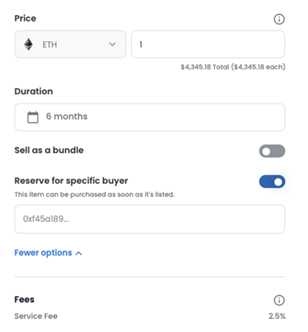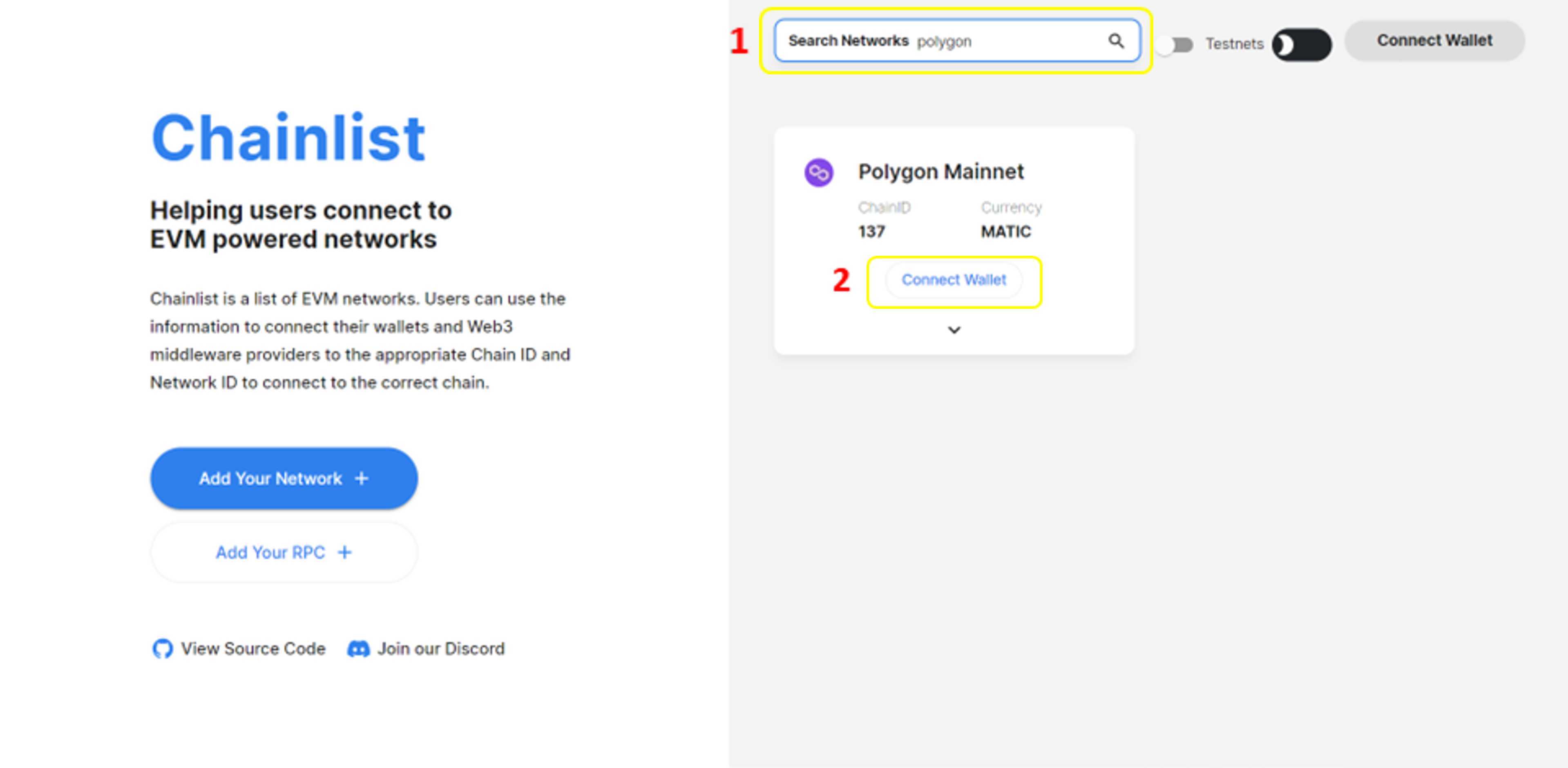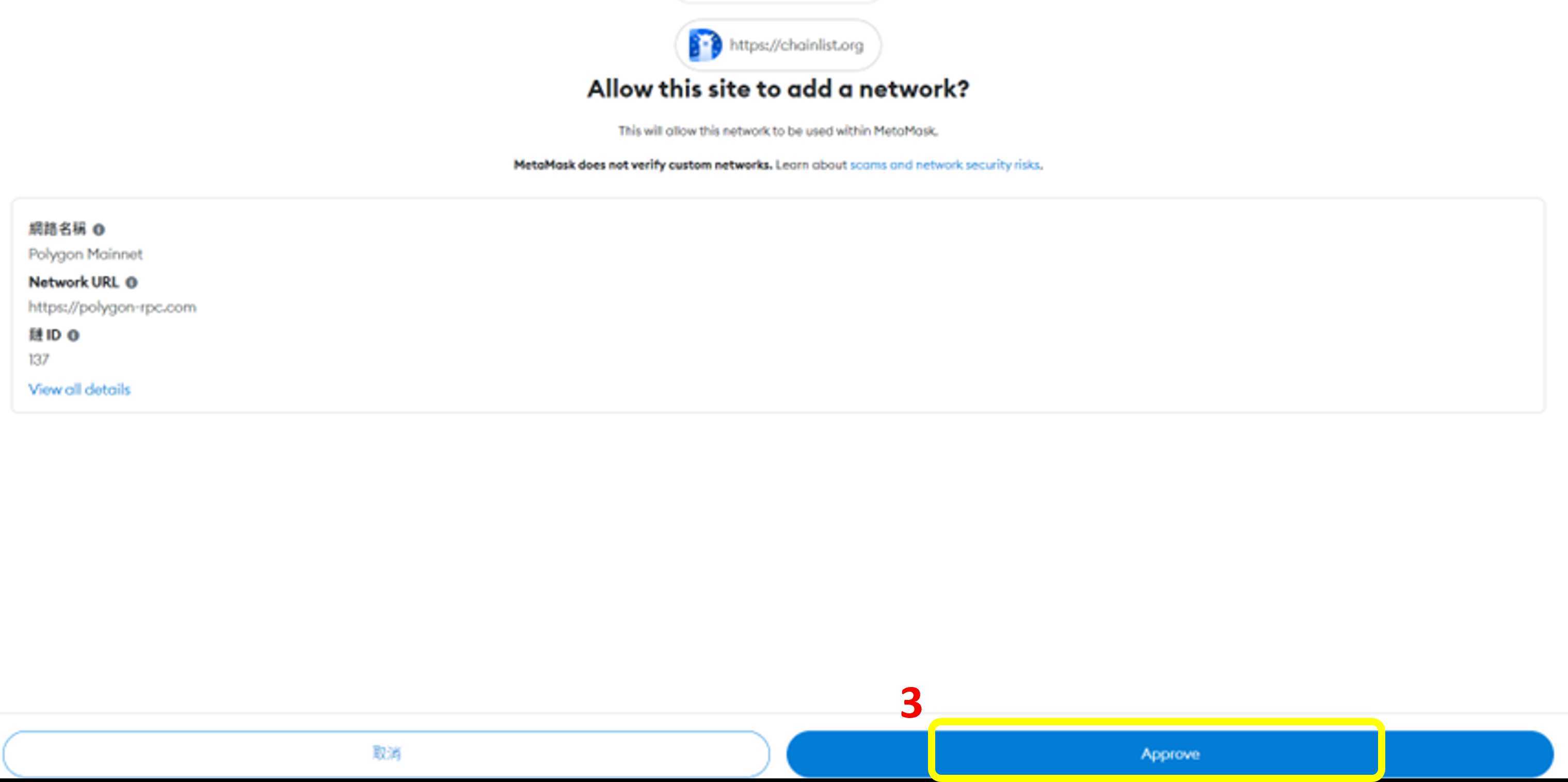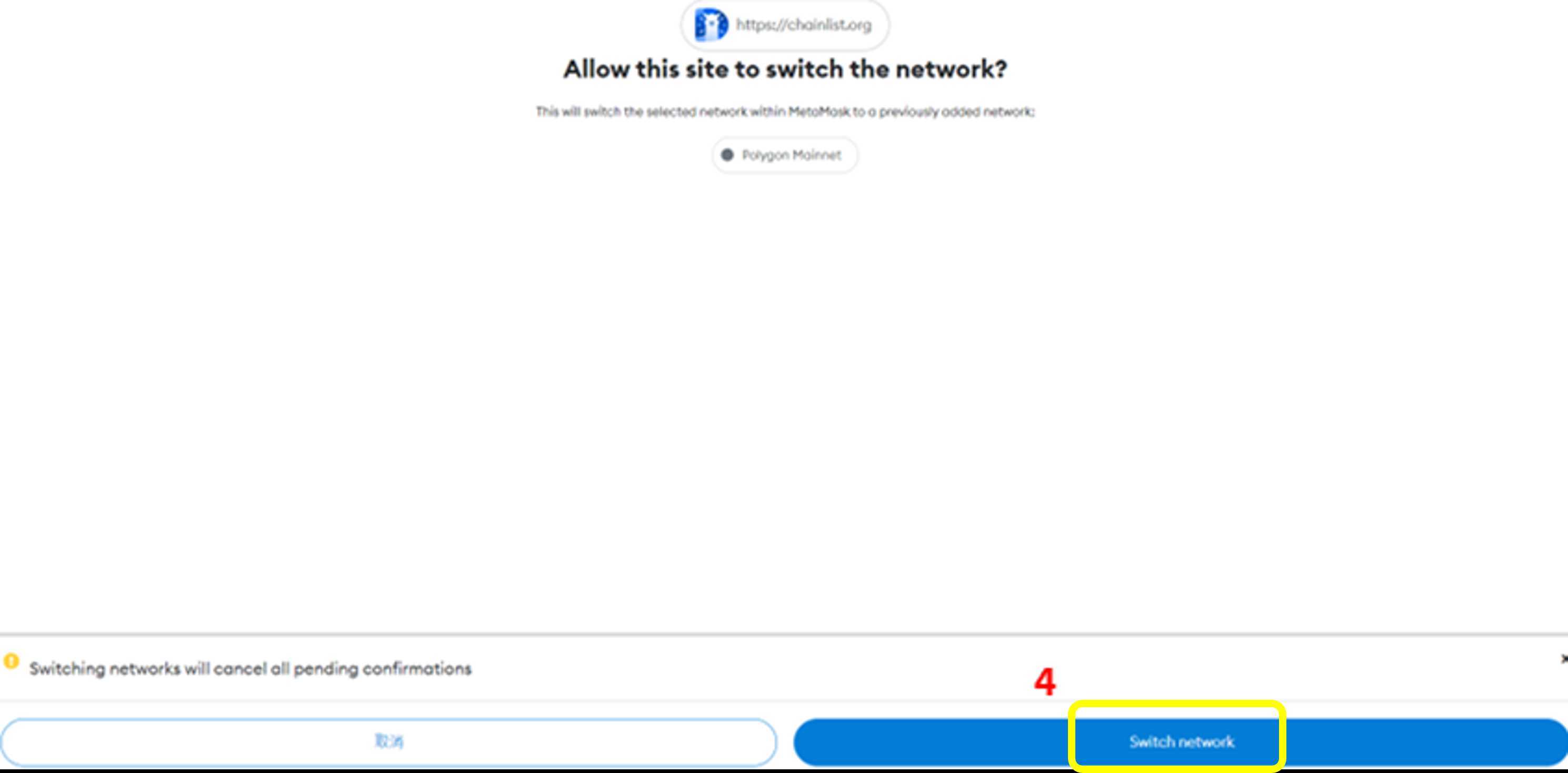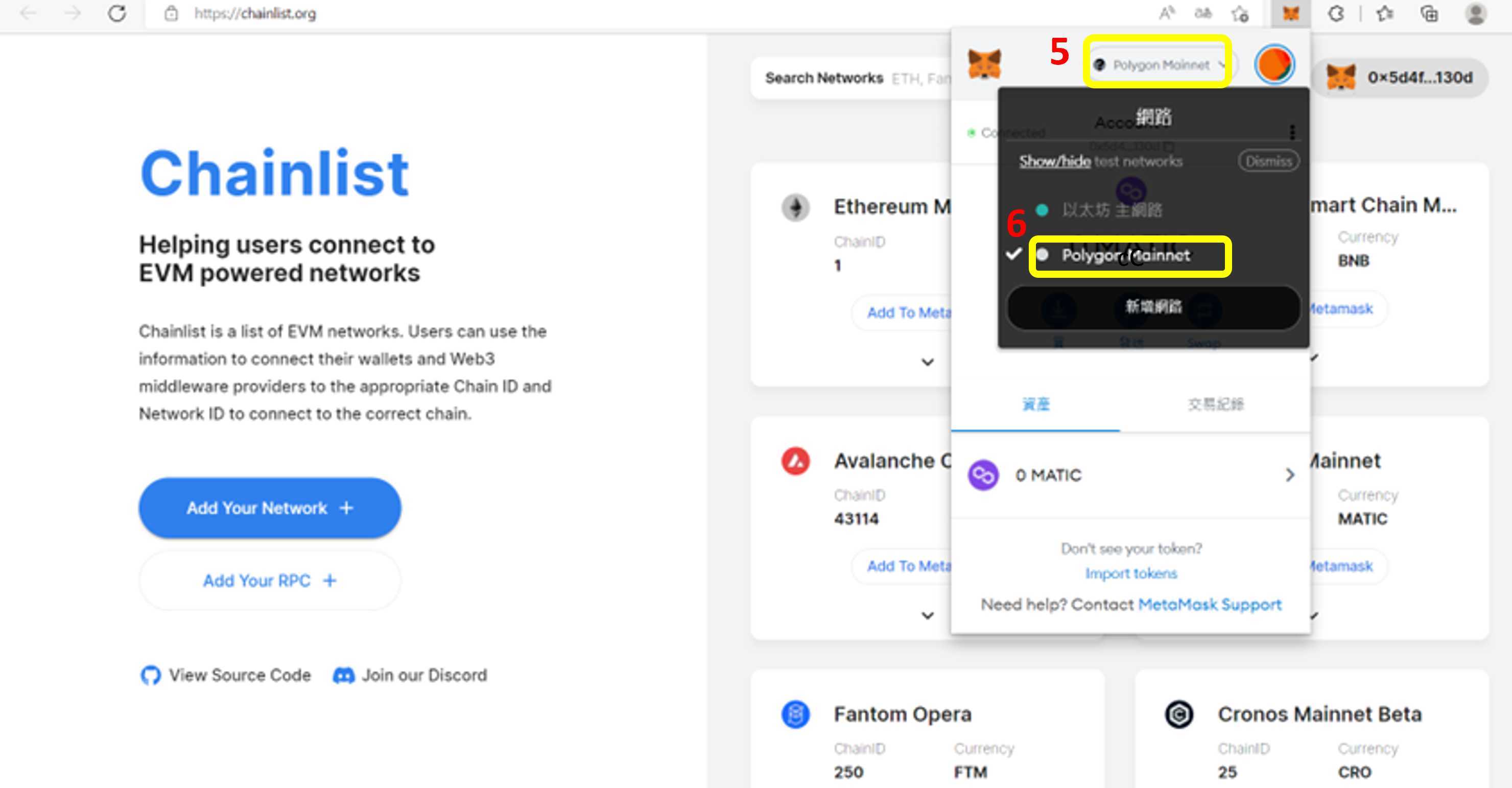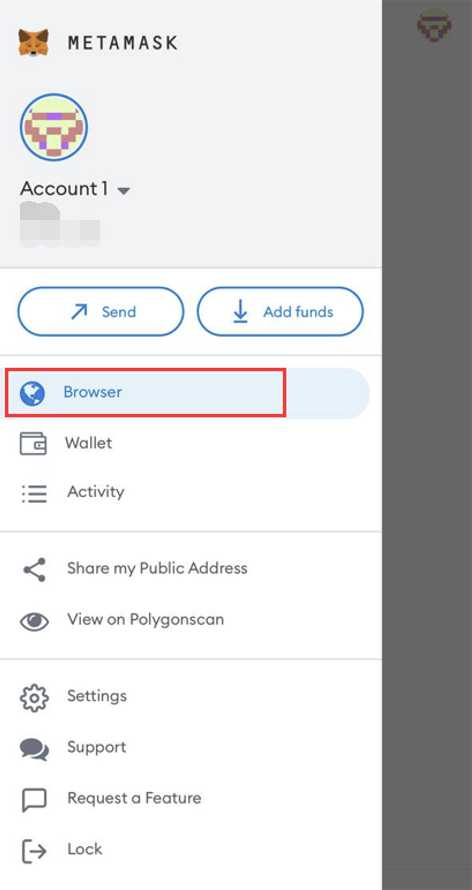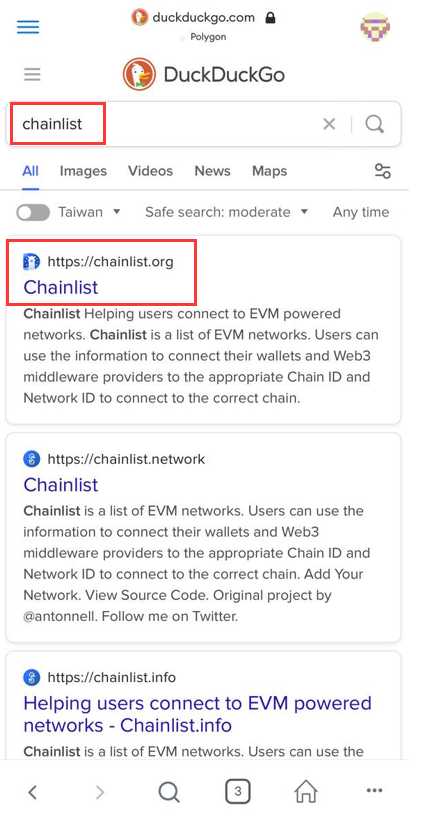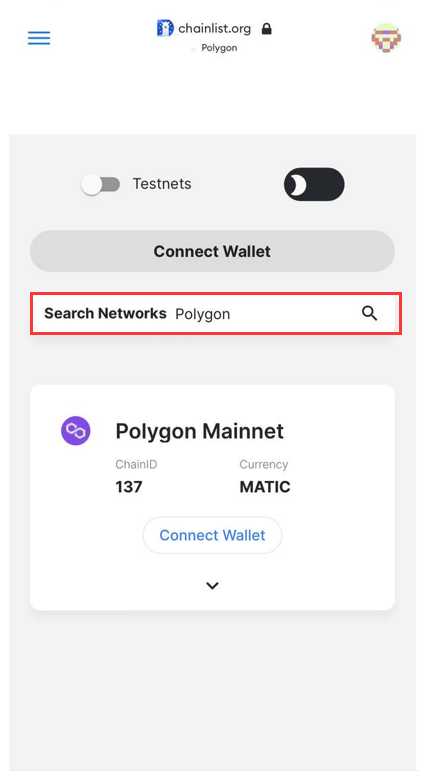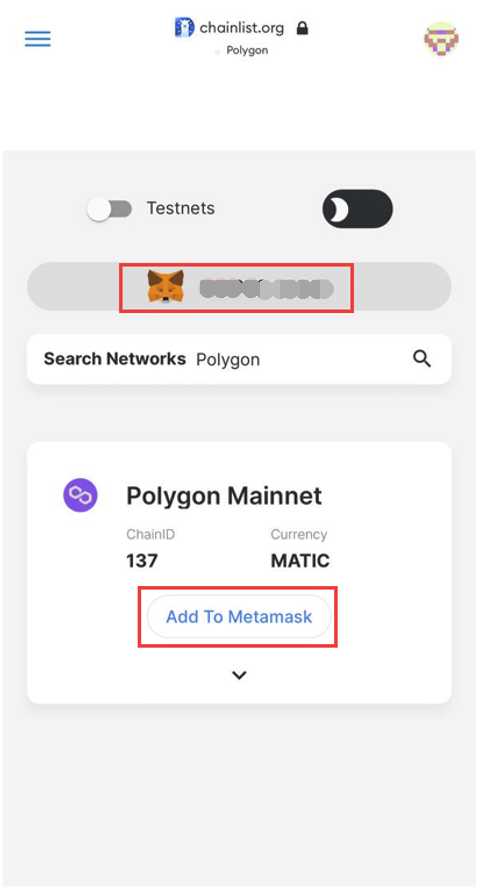หมายเหตุ : ก่อนซื้อกล่องที่ดินกรุณายืนยันว่าได้สร้างกระเป๋าเงินแล้ว หากยังไม่ได้สร้างกระเป๋าเงิน กรุณาไปที่【วิธีสร้างกระเป๋าเงิน Metamask】
★ วิธีการเชื่อมต่อเครือข่าย Polygon: วิธีเชื่อมต่อเครือข่าย Polygon
1. เปิดแอพ MetaMask เพื่อเพิ่ม Token WETH เลือก Import tokens จากนั้นกรอกข้อมูลต่อไปนี้
กรุณาตรวจสอบให้แน่ใจว่าได้เชื่อมต่อเครือข่าย Polygon แล้ว
WETH contract address: 0x7ceb23fd6bc0add59e62ac25578270cff1b9f619
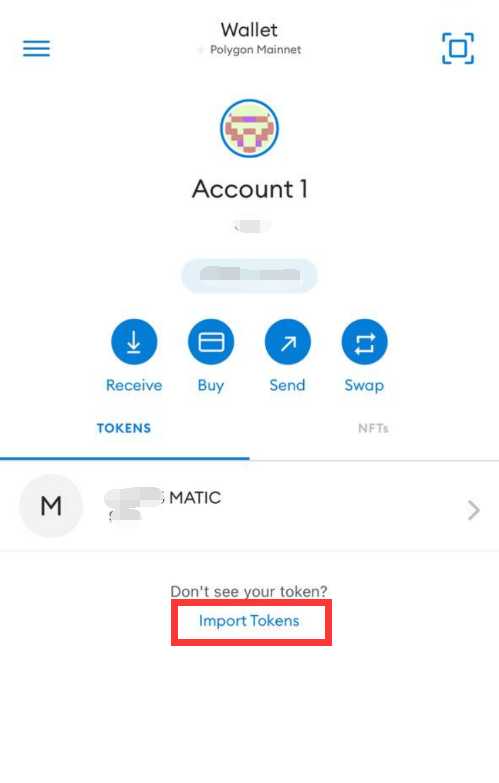
2. กดเพิ่ม Token (Import) Token WETH จะถูกเพิ่มในกระเป๋าเงินของคุณโดยอัตโนมัติ
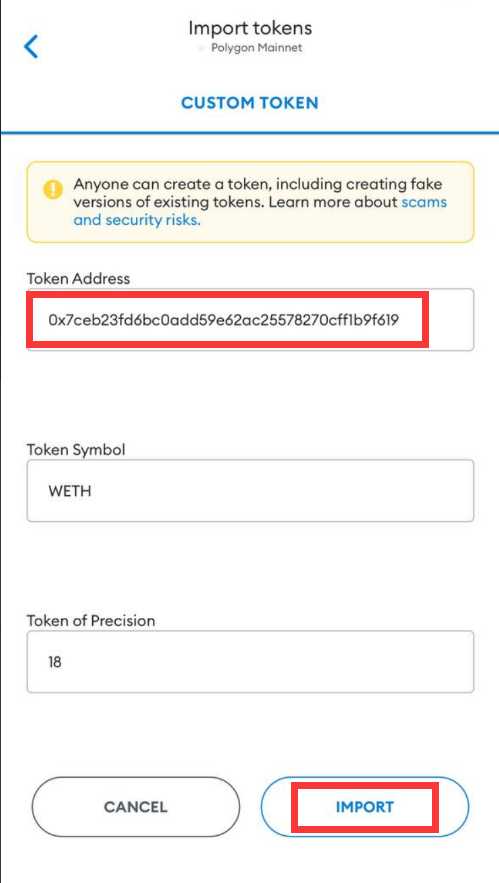
★เมื่อสร้างกระเป๋าเงินเสร็จแล้ว ต่อไปคือขั้นตอนการเชื่อมต่อเครือข่าย Polygon: วิธีการเชื่อมต่อเครือข่าย Polygon และ Import token WETH
★วิธีการซื้อ WETH มีดังนี้ :
1.(Binance) วิธีการซื้อ ETH,SWAP เป็น WETH: เปลี่ยน ETH เป็น WETH
2.(Binance) วิธีการซื้อ Matic,SWAP เป็น WETH: เปลี่ยน Matic เป็น WETH
3.วิธีการซื้อ WETH ผ่านบัตรเครดิต บน Moonpay: ซื้อ WETH ผ่านบัตรเครดิต - Moonpay
4.แปลงโทเค็นเป็น WETH บน Quickswap: แปลงเป็น WETH - Quickswap
★วิธีการซื้อที่ดินผ่านบัตรเครดิต หรือ WETH :
【เวอร์ชั่นPC】
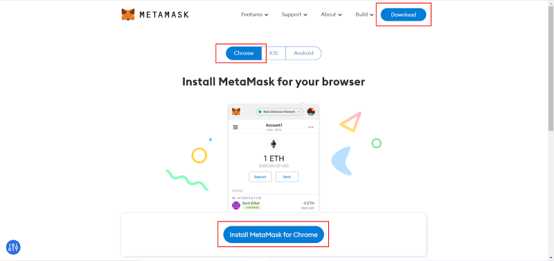
ไปที่ APP Store/Google Play Store เพื่อทำการดาวน์โหลด MetaMask
Google:https://play.google.com/store/apps/details?id=io.metamask
iOS:https://apps.apple.com/us/app/metamask/id1438144202
MataMask:https://metamask.io/
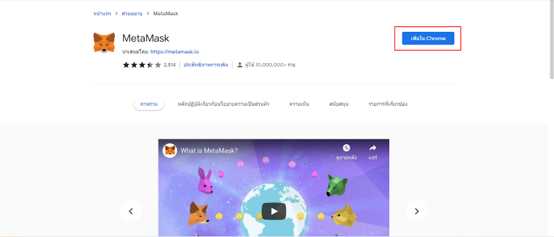
2.ติดตั้งปลั๊กอิน MetaMask ไว้ที่เบราว์เซอร์ Chrome เพื่อให้ง่ายต่อการใช้งาน!
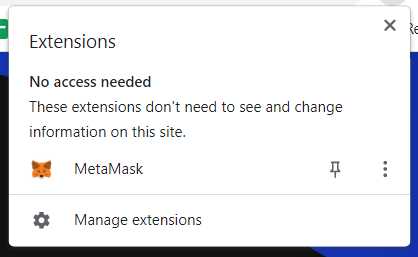
3.เลือกสร้างกระเป๋าเงิน
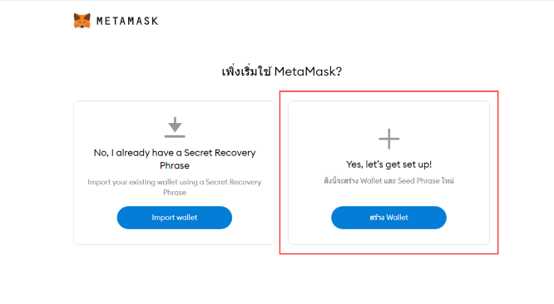
4.ป้อนรหัสผ่านและเริ่มการตรวจสอบรหัสช่วยจำ
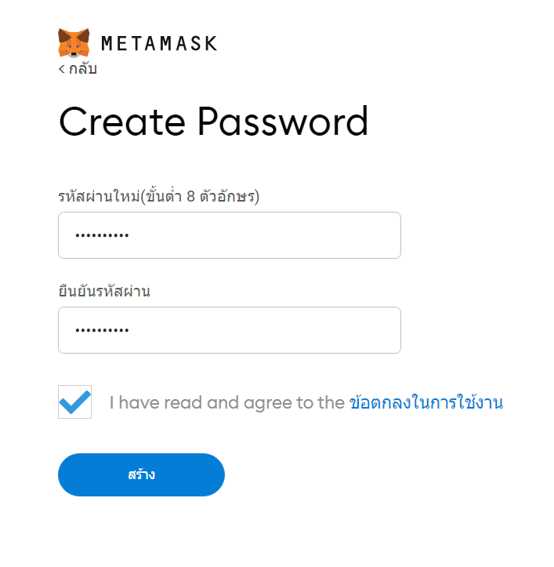
5.ยืนยันรหัสช่วยจำของระบบและสำรองข้อมูลอย่างถูกต้อง
ข้อควรระวัง : รหัสช่วยจำเป็นวิธีการสำคัญในการกู้คืนข้อมูลบัญชี ดังนั้นต้องแน่ใจว่าได้เก็บไว้อย่างถูกต้องและปลอดภัย!
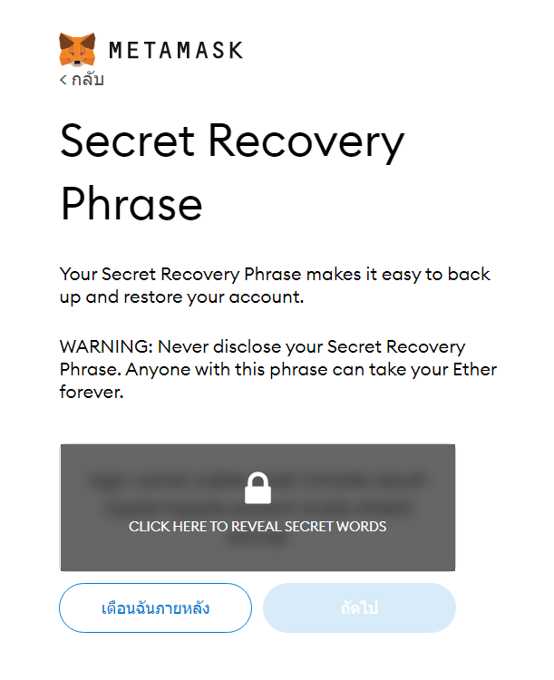
ยืนยันรหัสช่วยจำที่คุณเลือกและตรวจสอบ
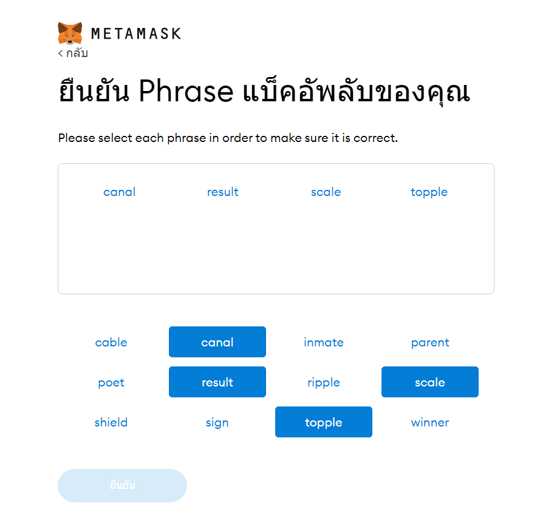
1.ไปที่ APP Store/Google Play Store เพื่อทำการดาวน์โหลด MetaMask
AOS:https://play.google.com/store/apps/details?id=io.metamask
IOS:https://apps.apple.com/us/app/metamask/id1438144202
2.สร้างกระเป๋าเงินใหม่ เปิดแอพ Metamask แล้วคลิกเพื่อสร้างกระเป๋าเงินใหม่
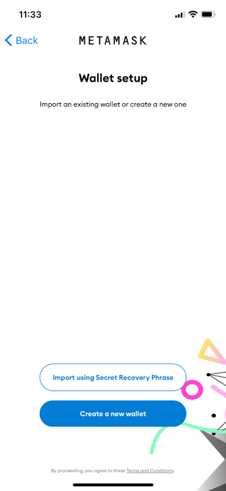
3.สร้างรหัสผ่าน
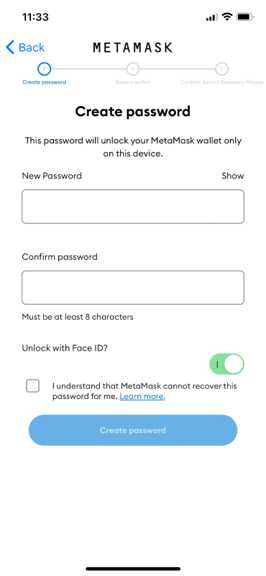
4.ยืนยัน Recovery Phrase ของระบบและสำรองข้อมูลอย่างถูกต้อง
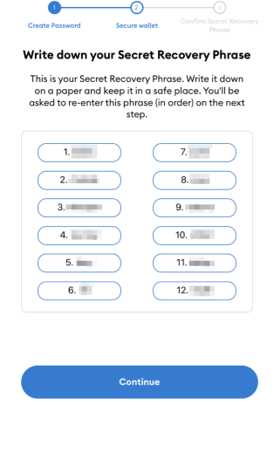
หมายเหตุ: Recovery Phrase คือช่องทางสำคัญในการปลดล็อคข้อมูลบัญชี เพื่อให้แน่ใจว่าได้เก็บไว้อย่างถูกต้องและปลอดภัย ขอแนะนำให้คัดลอกและเก็บไว้ในที่ปลอดภัย หาก Recovery Phrase หายจะไม่สามารถช่วยในการดึงข้อมูลได้
5.ยืนยัน Recovery Phrase และตรวจสอบ

6.กระเป๋าเงินถูกสร้างขึ้นและคุณสามารถเริ่มใช้ Metamask ได้!
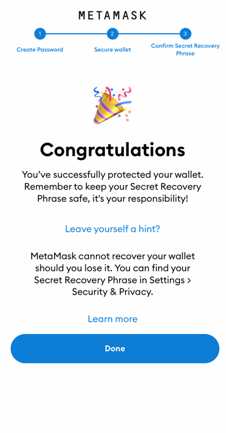
|
【เวอร์ชั่นPC】 【เวอร์ชั่นมือถือ】 ★วิธีการซื้อ WETH มีดังนี้ : |
|
1.(Binance) วิธีการซื้อ ETH,SWAP เป็น WETH: เปลี่ยน ETH เป็น WETH 2.(Binance) วิธีการซื้อ Matic,SWAP เป็น WETH: เปลี่ยน Matic เป็น WETH
3.วิธีการซื้อ WETH ผ่านบัตรเครดิต บน Moonpay: ซื้อ WETH ผ่านบัตรเครดิต - Moonpay |
|
★วิธีการซื้อที่ดินผ่านบัตรเครดิต หรือ WETH : |
|
【เวอร์ชั่นPC】
1. ไปที่ chainlist.org ค้นหาเครือข่าย Polygon คลิกเชื่อมต่อกระเป๋าเงิน Connect Wallet กับเครือข่าย Polygon Mainnet
2. คลิกยืนยัน (Approve)
3. คลิกเปลี่ยนเครือข่าย (Switch Network) เพื่อเชื่อมต่อกระเป๋าเงินกับเครือข่าย Polygon
4. เปิด MetaMask อีกครั้ง จากนั้นเลือก 'Polygon Mainnet' ตามที่แสดงในภาพ เพื่อเชื่อมต่อเครือข่าย Polygon
1.เปิดแอพกระเป๋าเงิน MetaMask คลิกที่เบราว์เซอร์ (Browser) และค้นหา Chainlist 2.เลือก Chainlist (https:// chainlist.org)
3.ค้นหา polygon
4.คลิกเชื่อมต่อกระเป๋าเงิน (Connect Wallet) ตรวจสอบว่ากระเป๋าเงินเชื่อมต่อสำเร็จ แล้วคลิก Add To MetaMask
5.คลิก ยืนยัน (Approve) จากนั้นสลับเครือข่าย (Switch Network) แล้วกลับไปที่ MetaMask เพื่อตรวจสอบว่าได้ทำการเชื่อมต่อเครือข่าย Polygon และสลับไปใช้งานเครือข่าย Polygon แล้ว 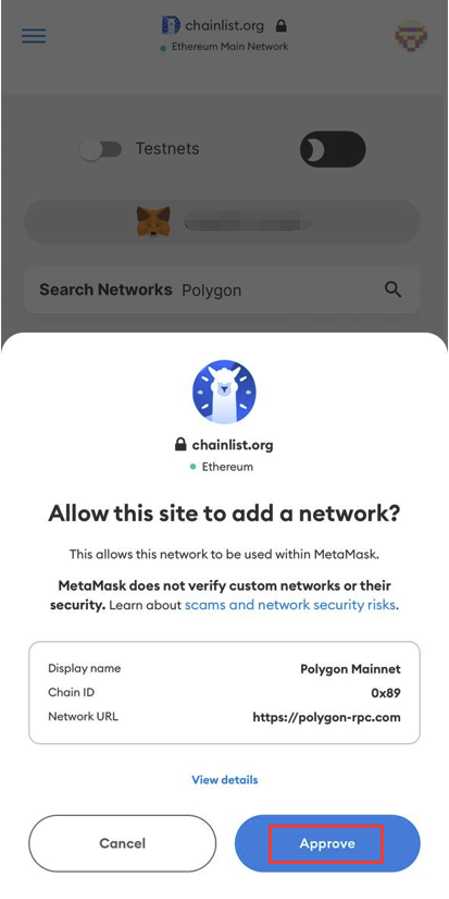 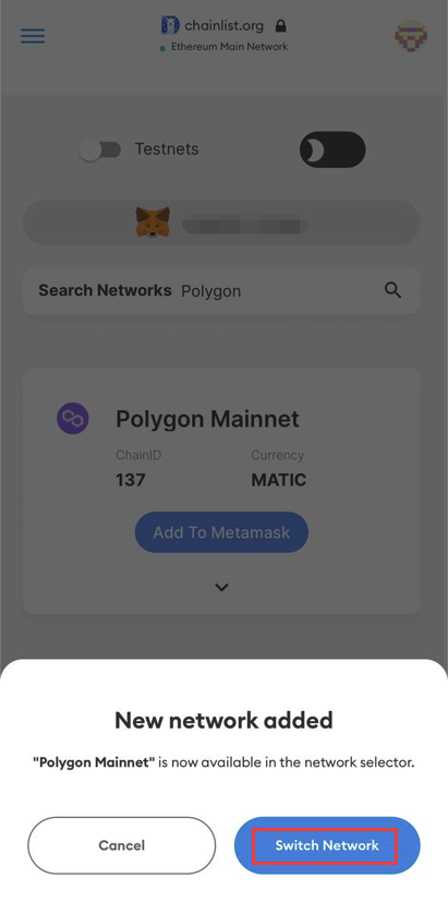 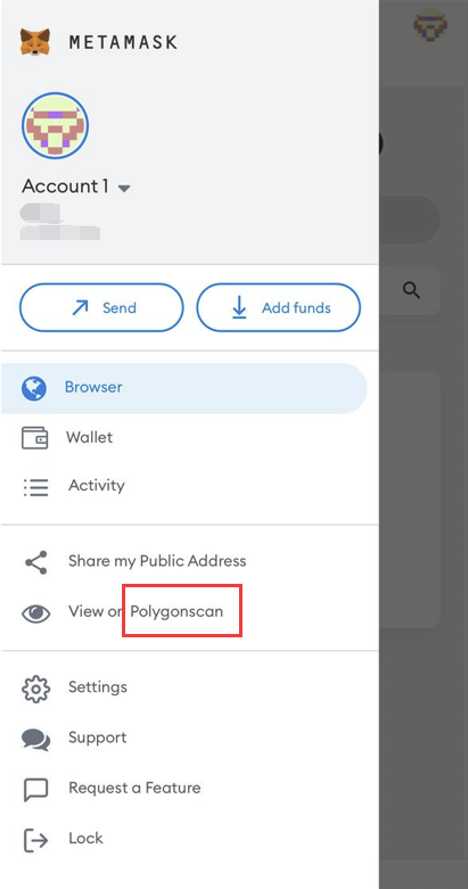 |
หมายเหตุ : ก่อนซื้อกล่องที่ดินกรุณายืนยันว่าได้สร้างกระเป๋าเงินแล้ว หากยังไม่ได้สร้างกระเป๋าเงิน กรุณาไปที่【วิธีสร้างกระเป๋าเงิน Metamask】
★ วิธีการเชื่อมต่อเครือข่าย Polygon: วิธีเชื่อมต่อเครือข่าย Polygon
★วิธีการซื้อ WETH มีดังนี้ :
1.(Binance) วิธีการซื้อ ETH,SWAP เป็น WETH: เปลี่ยน ETH เป็น WETH
2.(Binance) วิธีการซื้อ Matic,SWAP เป็น WETH: เปลี่ยน Matic เป็น WETH
3.วิธีการซื้อ WETH ผ่านบัตรเครดิต บน Moonpay: ซื้อ WETH ผ่านบัตรเครดิต - Moonpay
4.แปลงโทเค็นเป็น WETH บน Quickswap: แปลงเป็น WETH - Quickswap
【เวอร์ชั่นPC】
ขั้นตอนที่ 1: ไปที่【BUY LAND】

ขั้นตอนที่ 2: คลิก【WETH】ระบบจะเชื่อมต่อไปยังหน้าเชื่อมต่อกระเป๋าเงินโดยอัตโนมัติ ให้ไปที่หน้าเว็บหรือแสกน QR code เพื่อเชื่อมต่อกระเป๋าเงิน
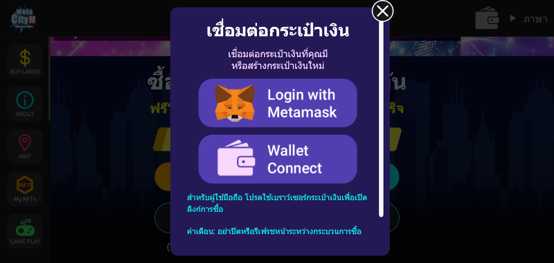
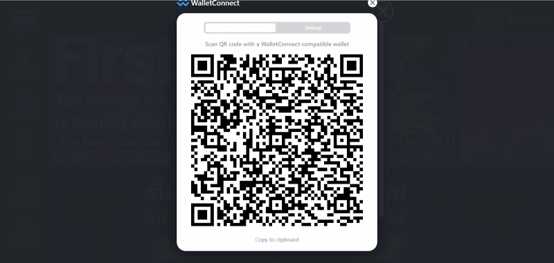
ขั้นตอนที่ 3: หลังจากเชื่อมต่อกระเป๋าเงินสำเร็จแล้ว ระบบจะแสดงหน้าเลือกจำนวนโดยอัตโนมัติ
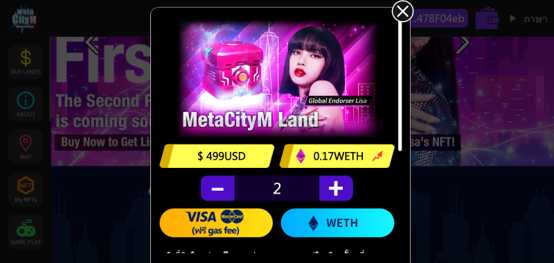
ขั้นตอนที่ 4: หลังจากยืนยันจำนวนการซื้อให้คลิก 【WETH】เพื่อซื้อ ระบบจะคำนวนGas fee โดยอัตโนมัติ จากนั้นให้คลิก【ยืนยัน】ทีละขั้นตอน
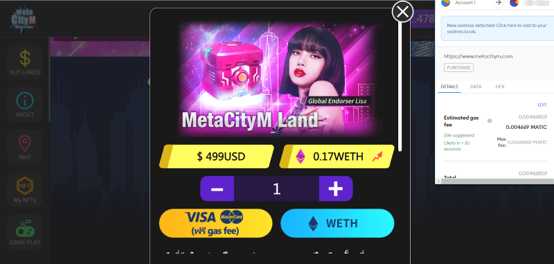
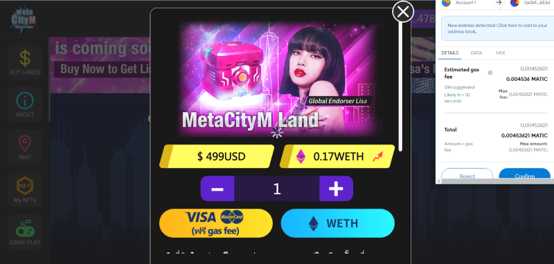
ขั้นตอนที่ 5: หลังจากทำธุรกรรมสำเร็จ ที่ดินจะถูกส่งไปยังกระเป๋าเงินภายใน 24 ชั่วโมง คุณสามารถตรวจสอบที่ดินได้ที่【My NFTs】

ขั้นตอนที่1 :เปิดกระเป๋าเงินMetamask แล้วกดที่ตัวเลือกมุมซ้ายบน จากนั้นกดที่【Browser】
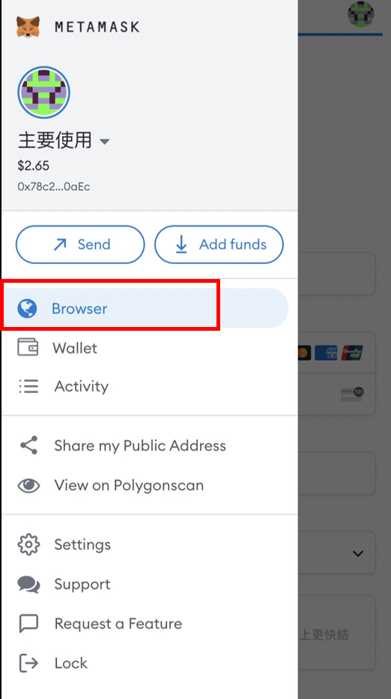
ขั้นตอนที่2: ป้อน URL เว็บไซต์หลัก《Metacity M》:https://metacitym.com

ขั้นตอนที่3: กดที่【WETH】หน้าลิงก์จะเชื่อมกับกระเป๋าเงินโดยอัตโนมัติ จากนั้นกดเข้าสู่ระบบและเชื่อมต่อกระเป๋าเงินกับ Polygon
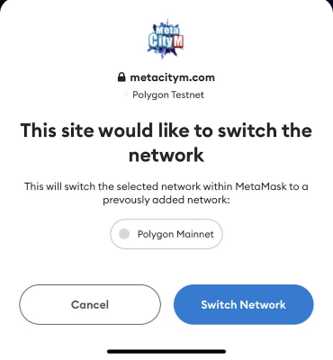
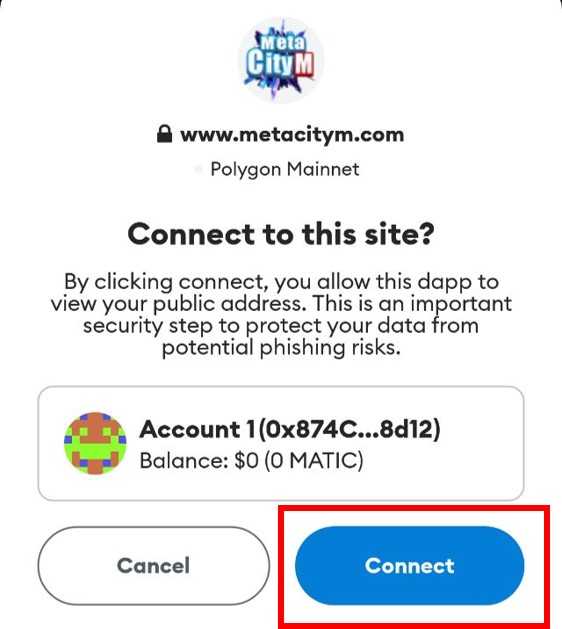
ขั้นตอนที่4: หลังจากเชื่อมต่อสำเร็จ หน้าต่างจะเด้งไปที่หน้าการซื้อกล่องที่ดินโดยอัตโนมัติ โปรดยืนยันจำนวนที่ต้องการ จากนั้นกด 【WETH】

ขั้นตอนที่ 5: กดส่งรายการ จากนั้นกด【ยืนยัน】
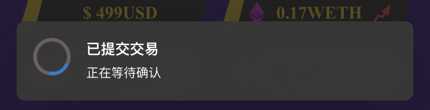
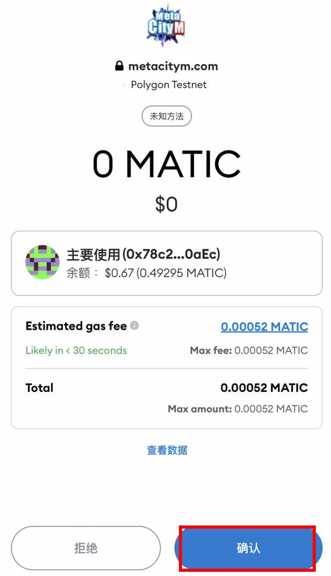
ขั้นตอนที่6: หลังจากการซื้อสำเร็จ กล่องที่ดินจะถูกส่งภายใน 24 ชั่วโมง คุณสามารถเข้าไปตรวจสอบได้ที่ 【My NFTs】

หมายเหตุ : ก่อนซื้อกล่องที่ดินกรุณายืนยันว่าได้สร้างกระเป๋าเงินแล้ว หากยังไม่ได้สร้างกระเป๋าเงิน กรุณาไปที่【วิธีสร้างกระเป๋าเงิน MetaMask】
★ วิธีการเชื่อมต่อเครือข่าย Polygon: วิธีเชื่อมต่อเครือข่าย Polygon
【เวอร์ชั่นPC】
ขั้นตอนที่ 1: ไปที่หน้า【BUY LAND】

ขั้นตอนที่ 2: คลิก【VISA/MASTER】ระบบจะเชื่อมต่อไปยังหน้าเชื่อมต่อกระเป๋าเงินโดยอัตโนมัติ ให้ไปที่หน้าเว็บหรือแสกน QR code เพื่อเชื่อมต่อกระเป๋าเงิน
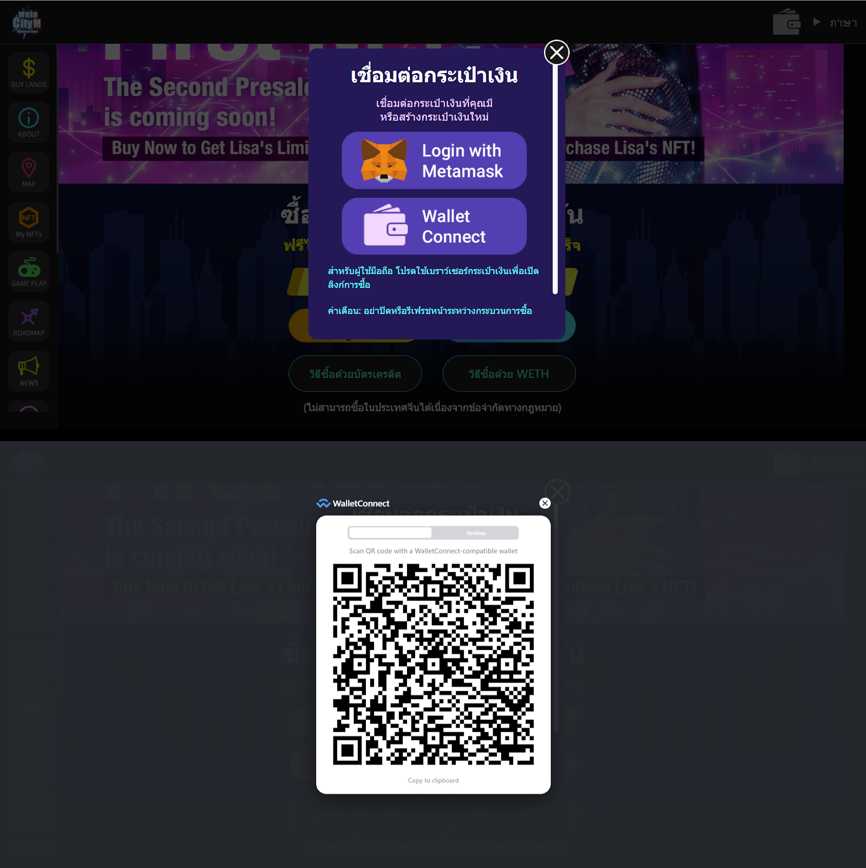
ขั้นตอนที่ 3: หลังจากเชื่อมต่อกระเป๋าเงินสำเร็จแล้ว ระบบจะแสดงหน้าเลือกจำนวนโดยอัตโนมัติ เมื่อยืนยันจำนวนการซื้อให้คลิก【VISA/MASTER】
หมายเหตุ: หากจำนวนการซื้อมากกว่า 2กล่อง หน้าต่าง「การชำระเงินด้วยบัตรเครดิต จำกัดการซื้อ 2กล่อง/ครั้ง หากต้องการซื้อมากกว่า2กล่อง กรุณาทำรายการครั้งถัดไป」จะปรากฏขึ้น
การซื้อถูกจำกัดจำนวน 100 กล่องต่อครั้ง หากต้องการซื้อมากกว่า 100 กล่อง กรุณาทำธุรกรรมในครั้งถัดไป
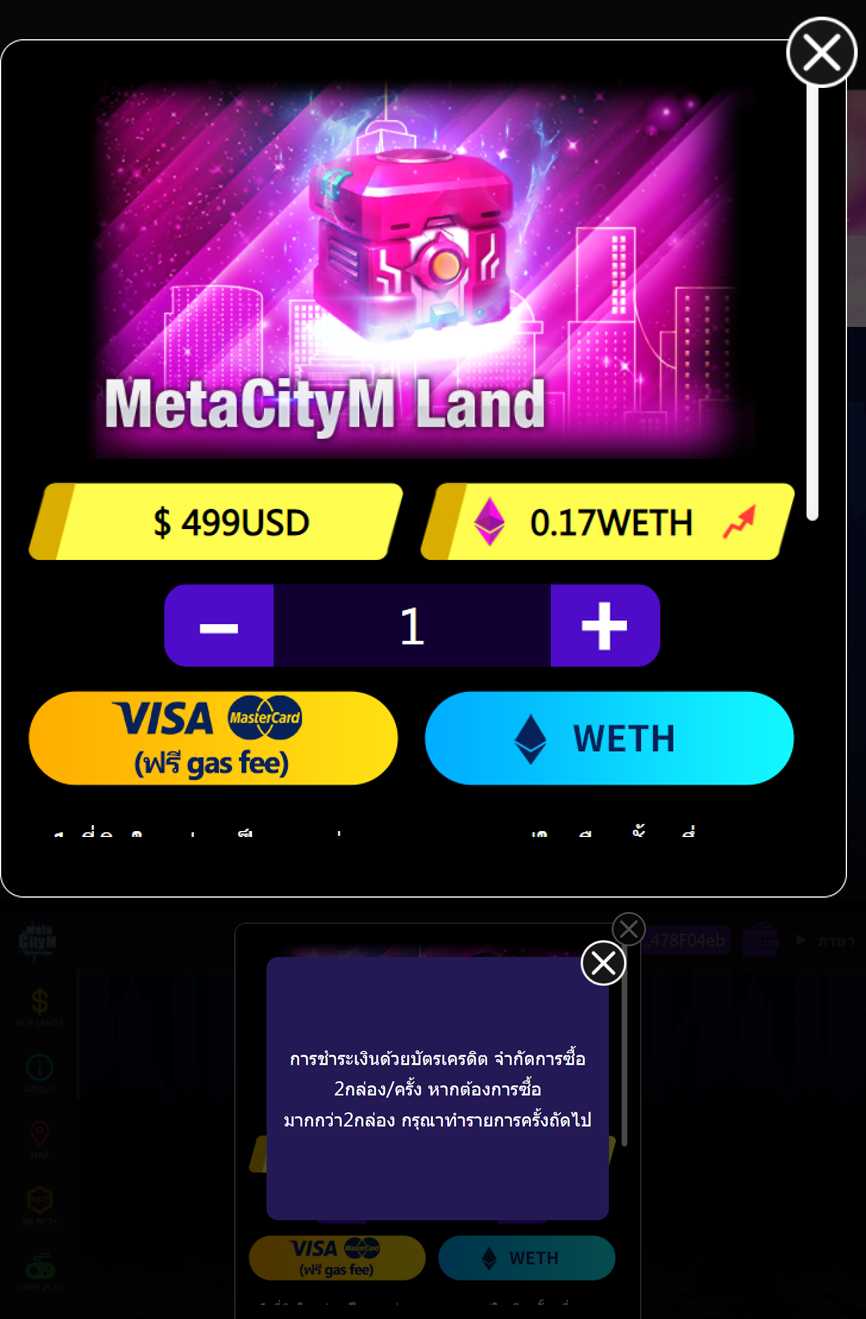
ขั้นตอนที่ 4: ยืนยันจำนวนการซื้อ กรอกข้อมูลบัตรเครดิต แล้วคลิก【ชำระเงิน】
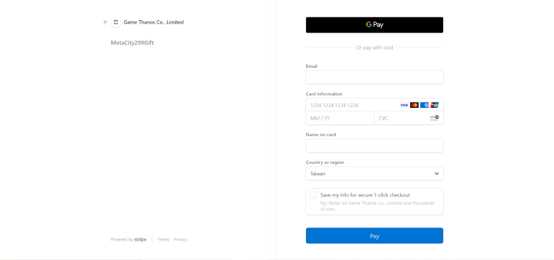
ขั้นตอนที่ 5: แสดงหน้าต่างชำระเงินเสร็จสิ้น
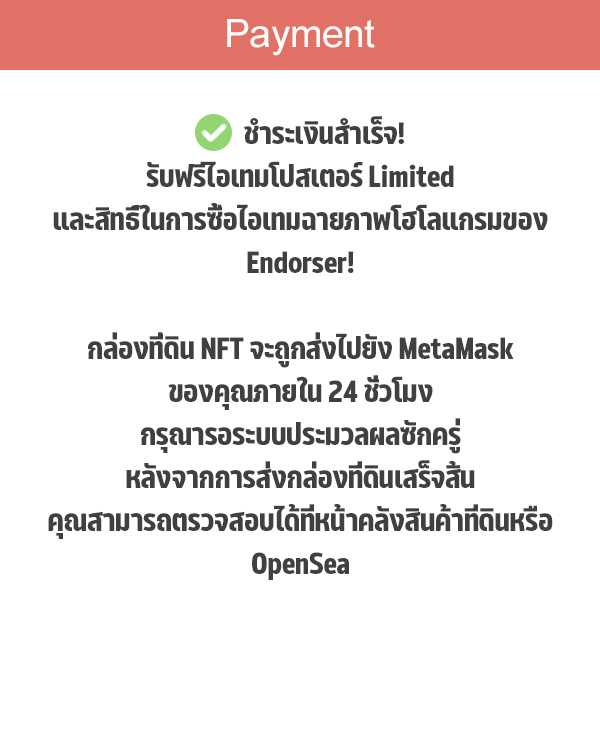
ขั้นตอนที่ 1: เปิดกระเป๋าเงิน MetaMask แล้วคลิก「เบราว์เซอร์」ของกระเป๋าเงิน
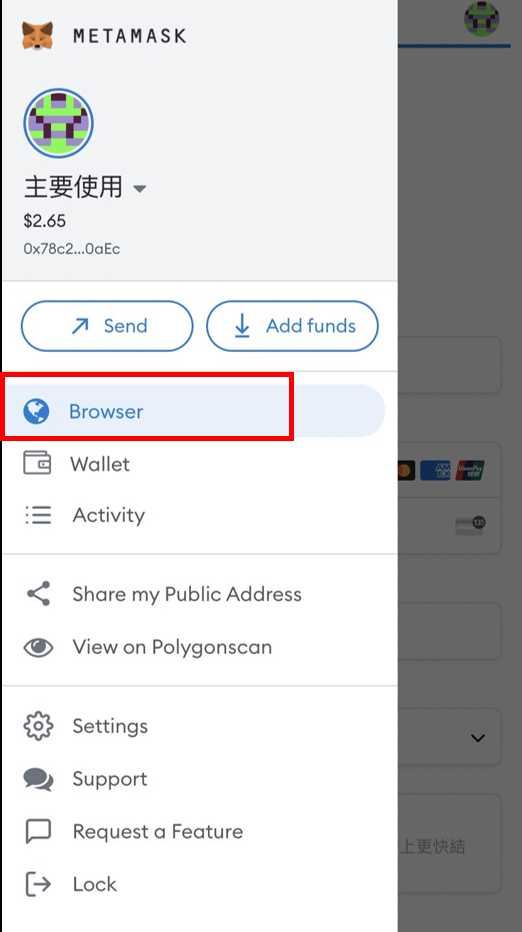
ขั้นตอนที่ 2: ป้อน URL เว็บไซต์ของ MetaCity M (https://metacitym.com/ )
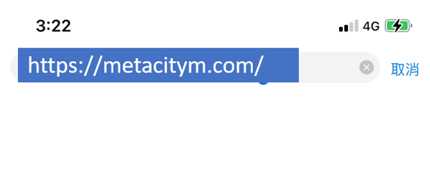
ขั้นตอนที่ 3: หลังจากเข้าสู่หน้าหลักของเว็บไซต์แล้ว ให้ไปที่【BUY LAND】คลิก【VISA/MASTER】

ขั้นตอนที่ 4: กระเป๋าเงิน MetaMask ถูกเชื่อมต่อโดยอัตโนมัติ
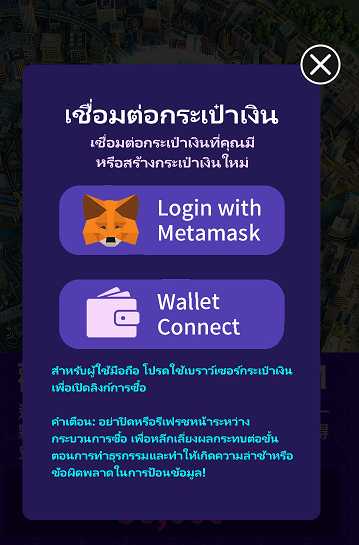
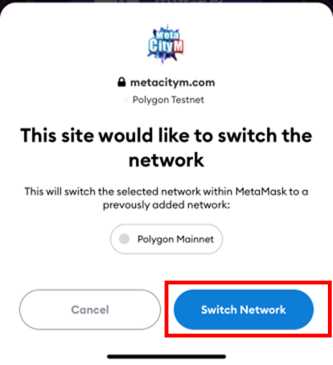
ขั้นตอนที่ 5: หลังจากเชื่อมต่อกระเป๋าเงินสำเร็จแล้ว ระบบจะแสดงหน้าเลือกจำนวนโดยอัตโนมัติ เมื่อยืนยันจำนวนการซื้อให้คลิก【VISA/MASTER】

ขั้นตอนที่ 6: ยืนยันจำนวนการซื้อ กรอกข้อมูลบัตรเครดิต แล้วคลิก【ชำระเงิน】
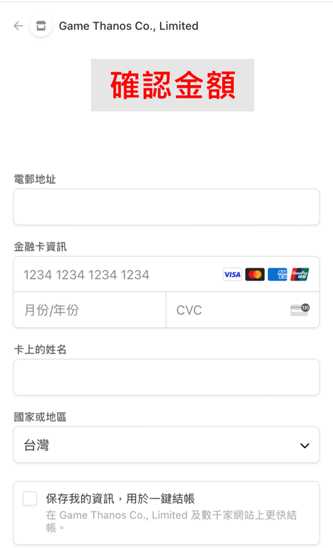
ขั้นตอนที่ 7: กล่องที่ดินจะถูกส่งไปยังกระเป๋าเงินภายใน 24 ชั่วโมง หลังจากคำสั่งซื้อสำเร็จ
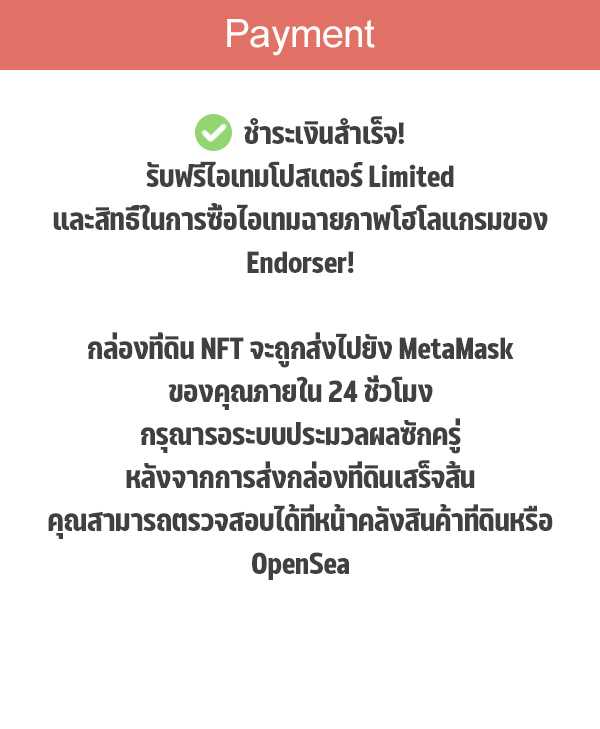
★วิธีการเพิ่มเครือข่าย Polygon: เพิ่มเครือข่ายPolygon และ Import token WETH
★วิธีการซื้อที่ดินผ่านบัตรเครดิต หรือ WETH :
【เวอร์ชั่นPC】
คู่มือต่อไปนี้สำหรับผู้ใช้ที่ "ซื้อ MetaCity M NFT ด้วย WETH" โดยใช้ Binance Exchange เป็นตัวอย่างในการซื้อ WETH
1.ไปที่ Binance เพื่อลงทะเบียนสมาชิก คุณต้องยืนยันตัวตนของคุณก่อนจึงจะสามารถใช้ฟังก์ชันต่อไปได้เว็บไซต์: https://www.binance.com/
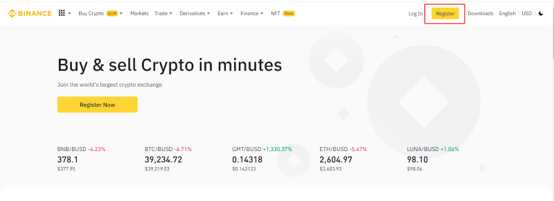
2.กรอกข้อมูลพื้นฐาน ตรวจสอบ EMAIL และสมัครบัญชีสมาชิก
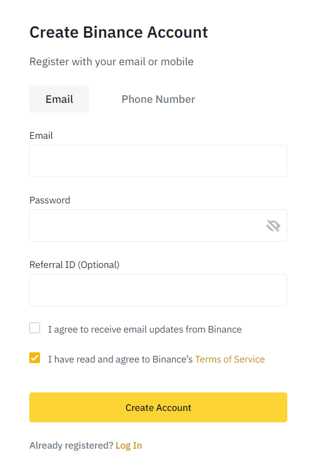
3.หลังจากสร้างบัญชีแล้ว ไปที่แถบเครื่องมือด้านบนแล้วคลิกตัวเลือกเพื่อซื้อสกุลเงินเสมือน > ใช้บัตรเครดิต
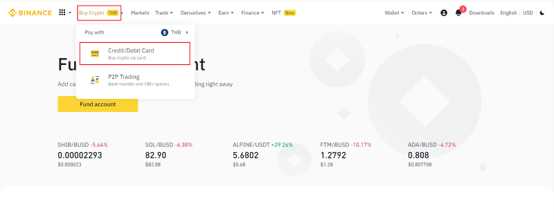
4.เข้าสู่หน้าการซื้อสกุลเงิน คุณสามารถเลือกมูลค่าสกุลเงินที่จะซื้อ ในตัวอย่างจะเป็น THB กรอกจำนวนเงินที่จะซื้อ ETH
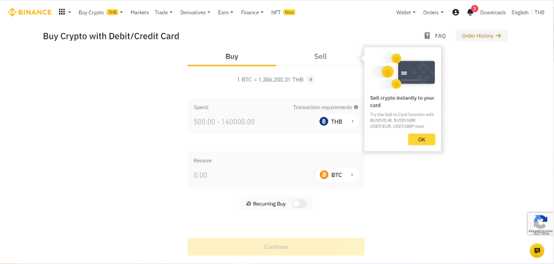
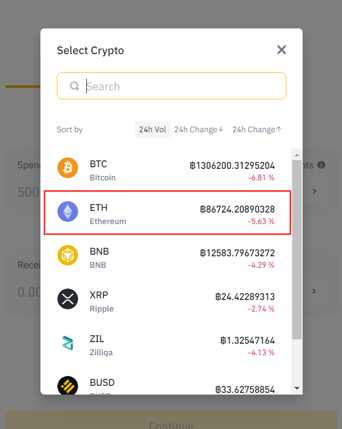
5.กรอกจำนวนเงินแล้วคลิกถัดไป เลือกวิธีการชำระเงินและยืนยันการสั่งซื้อ
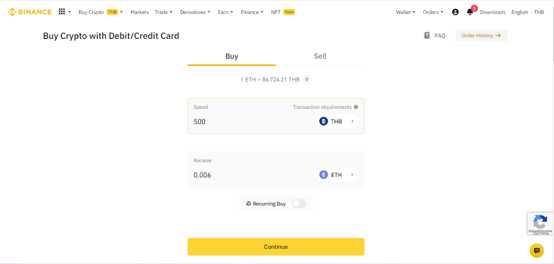
6.เมื่อซื้อ ETH บน Binance แล้ว และต้องนำโทเค็นเข้าใน MetaMask เพื่อดำเนินการตามขั้นตอนต่อไป ไปที่ตัวเลือกกระเป๋าเงินในแถบเครื่องมือด้านบนและเลือกกระเป๋าเงิน
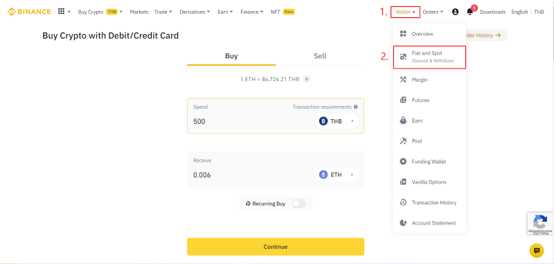
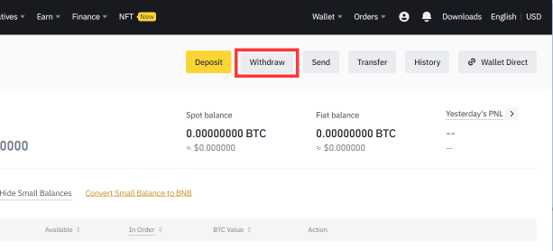
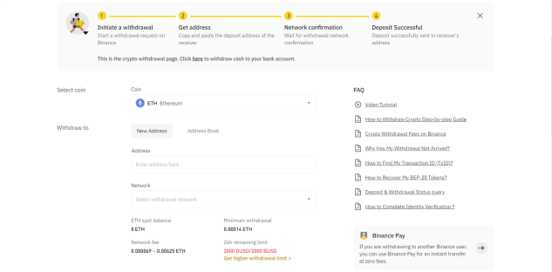
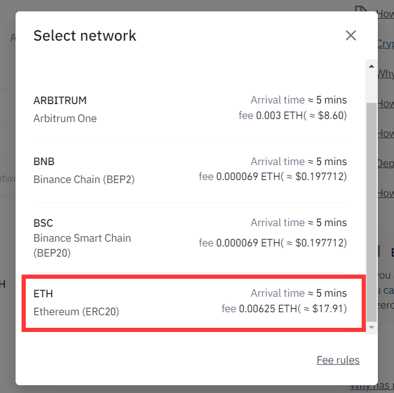
9.ถัดไป ไปยังแพลตฟอร์ม Opensea และแลกเปลี่ยน ETH เป็น WETH
เว็บไซต์ : https://opensea.io/
9-1 คลิกที่รูปประจำตัวที่มุมขวาบนของหน้าแรกเพื่อเข้าสู่ระบบและเชื่อมต่อกระเป๋าเงิน MetaMask
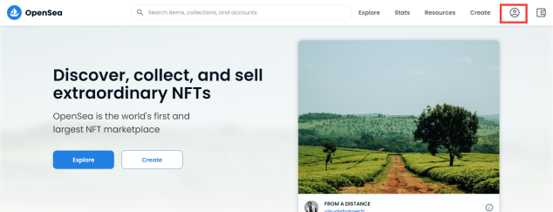
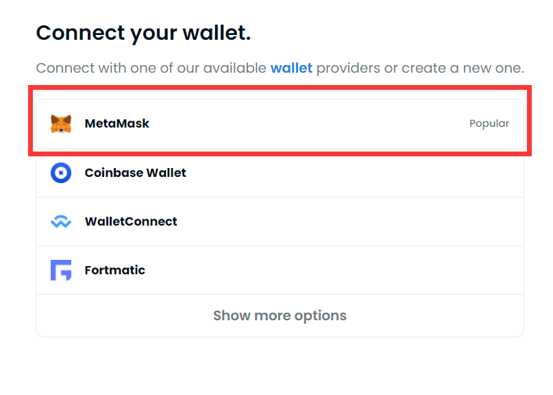
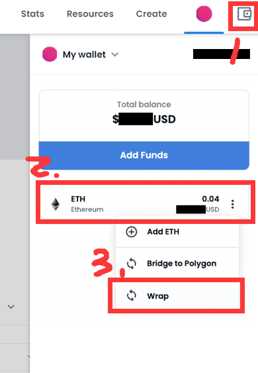
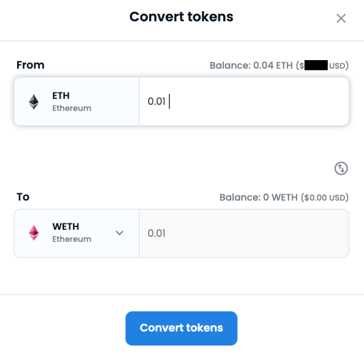
9-3 หลังจากเสร็จสิ้น WETH จะปรากฏในกระเป๋าเงินของคุณ!
1.ดาวน์โหลดแอพ Binance
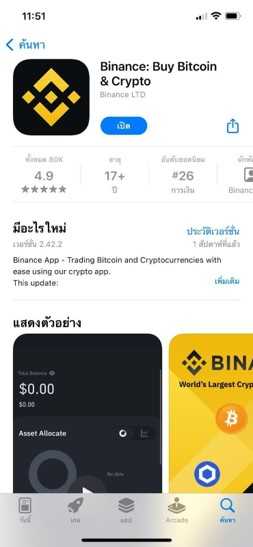
IOS: https://apps.apple.com/US/app/id1436799971?mt=8
2.ลงทะเบียน
คลิกสมัครเพื่อกรอกข้อมูลพื้นฐาน EMAIL ยืนยันตัวตนและสมัครบัญชีสมาชิก
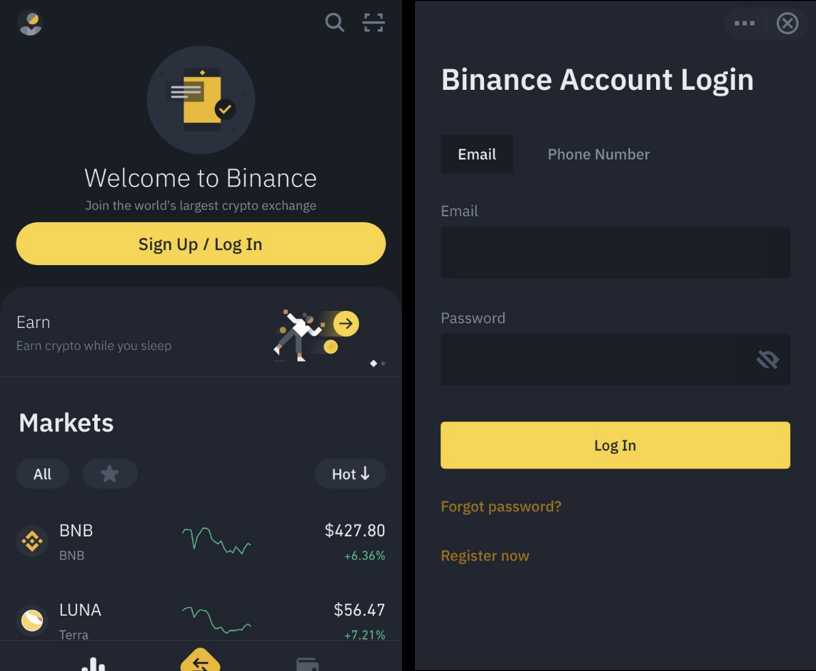
หลังจากสร้างบัญชีแล้ว ค้นหาสกุลเงิน ETH แล้วคลิก Buy ที่มุมล่างขวา
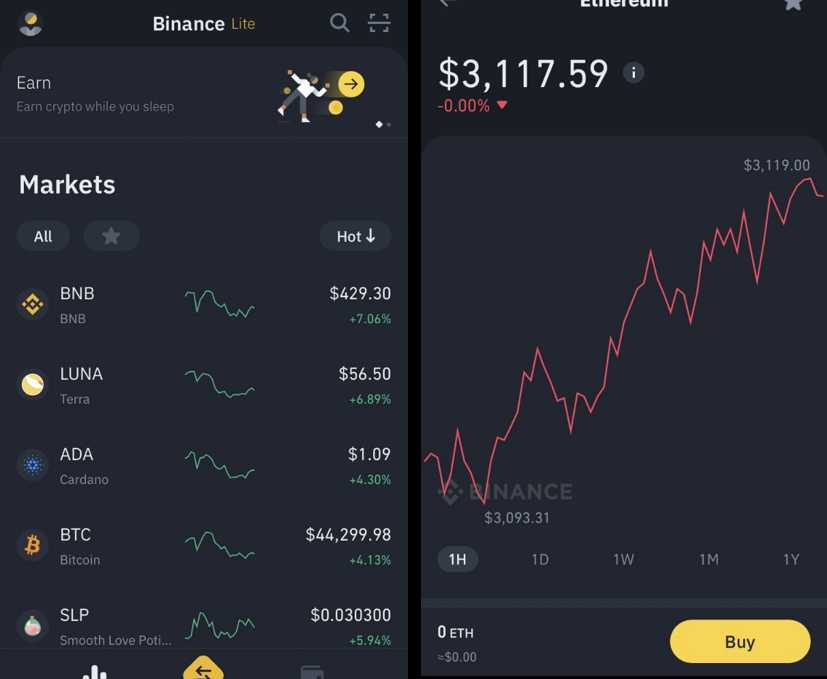
เข้าสู่หน้าการซื้อสกุลเงิน คุณสามารถเลือกสกุลเงินที่จะใช้ในการซื้อสกุลเงินเสมือน ในที่นี้ เราใช้ USD เป็นตัวอย่าง กรอกจำนวนเงินที่จะซื้อ ETH และเลือกใช้บัตรเครดิตในการซื้อโดยตรง
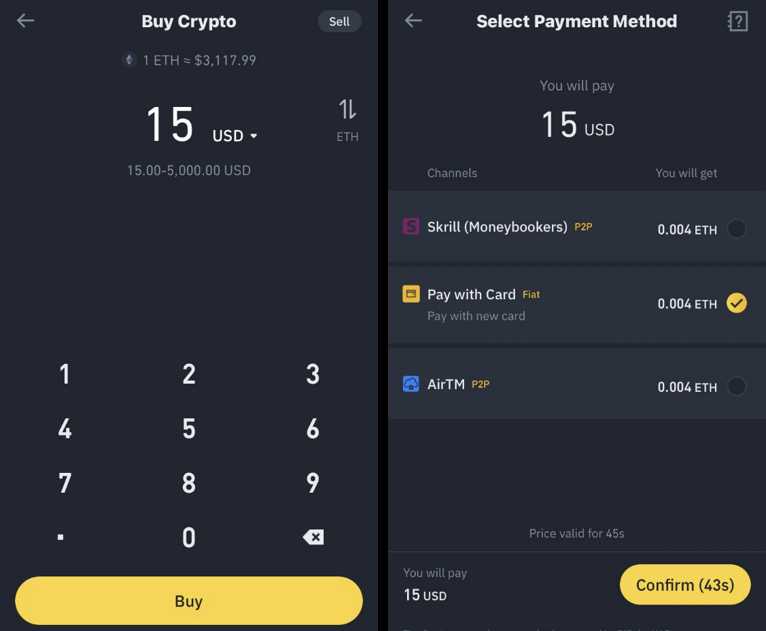
คุณได้ซื้อ ETH บน Binance แล้ว และคุณต้องฝากโทเค็นไว้ที่ Metamask เพื่อดำเนินการตามขั้นตอนติดตามผล โปรดตรวจสอบให้แน่ใจว่าเวอร์ชันแอพ Binance เป็นเวอร์ชัน PRO คลิกกระเป๋าเงินในแถบเครื่องมือที่ด้านล่างหลังจากเริ่มต้นใช้งาน และคลิก Withdraw
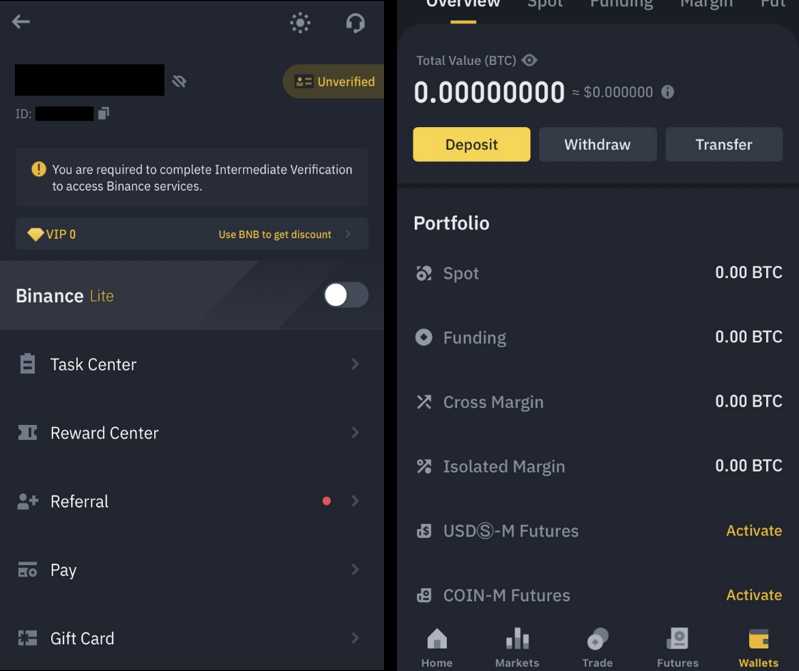
7.เลือกสกุลเงิน : ETH
โปรดคัดลอกและวางที่อยู่กระเป๋าเงิน Metamask ของคุณในแถบที่อยู่ด้านล่าง เลือก ETH (ERC20) สำหรับตัวเลือกเครือข่าย กรอกค่าที่จะแปลงแล้วคลิก Withdraw และรอการแลกเปลี่ยนเพื่อโอนจำนวนเงินไปยังกระเป๋าเงิน กระเป๋าเงิน metamask ของคุณ คุณพร้อมที่จะไปยังขั้นตอนต่อไป!
ถัดไป ไปยังหน้าแพลตฟอร์ม opensea (https://opensea.io/) เพื่อแลกเปลี่ยนสกุลเงิน ETH เป็น WETH
8.ใช้ Opensea ในการดำเนินการโปรดใช้เบราว์เซอร์ของแอพ metamask เพื่อค้นหา opensea เข้าสู่หน้าแรก คลิกเมนูมุมขวาบน เลือกกระเป๋าเงิน แล้วคลิกลิงก์เชื่อมต่อกระเป๋าเงิน
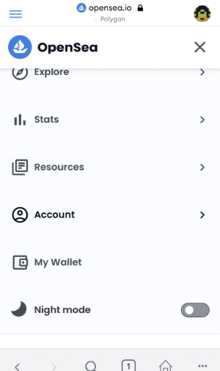
คลิกที่ไอคอนกระเป๋าเงิน คลิกขวาที่ ETH ที่คุณถือ เลือก Bridge to Polygon ป้อนค่าที่จะแปลง จากนั้น Metamask จะขอให้คุณยืนยัน หลังจากการยืนยัน Gas fee จะถูกสร้างขึ้นระหว่างกระบวนการแปลง คลิกตกลง
เมื่อสำเร็จ WETH จะปรากฏอยู่ในกระเป๋าเงินของคุณ
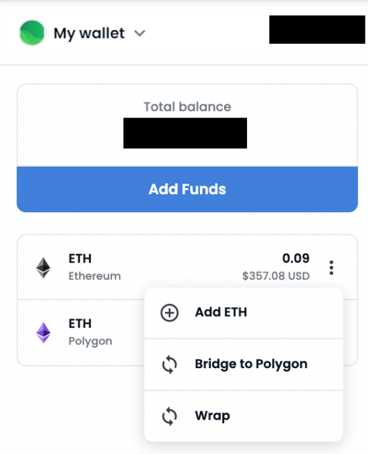
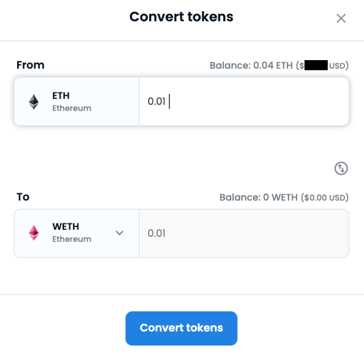
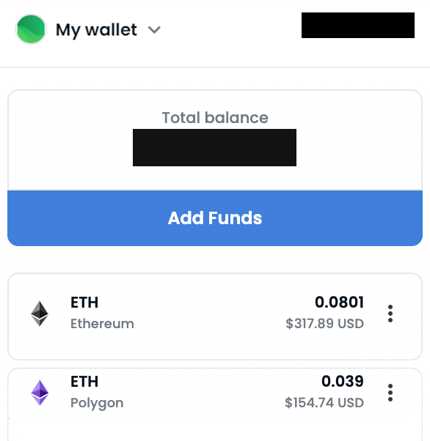
★วิธีการเพิ่มเครือข่าย Polygon: เพิ่มเครือข่ายPolygon และ Import token WETH
★วิธีการซื้อที่ดินผ่านบัตรเครดิต หรือ WETH :
【เวอร์ชั่นPC】
คู่มือต่อไปนี้สำหรับผู้ใช้ที่ "ซื้อ MetaCity M NFT ด้วย WETH" โดยใช้ Binance Exchange เป็นตัวอย่างในการซื้อ Matic
1.ไปที่ Binance เพื่อลงทะเบียนสมาชิก คุณต้องยืนยันตัวตนของคุณก่อนจึงจะสามารถใช้ฟังก์ชันต่อไปได้
เว็บไซต์ : https://www.binance.com/
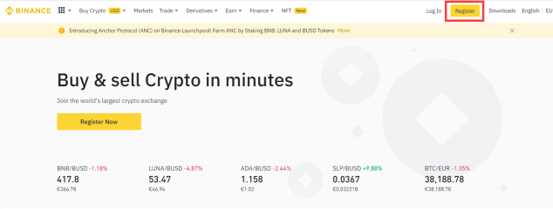
2. กรอกข้อมูลพื้นฐาน ตรวจสอบ EMAIL และสมัครบัญชีสมาชิก
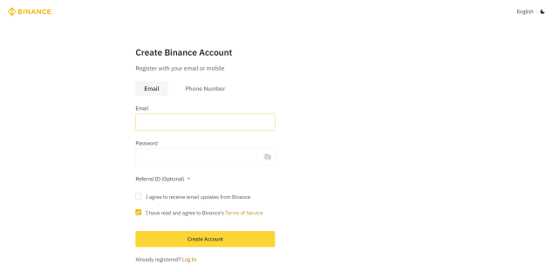
3. หลังจากสร้างบัญชีแล้ว ไปที่แถบเครื่องมือด้านบนแล้วคลิกตัวเลือกเพื่อซื้อสกุลเงินเสมือน > ใช้บัตรเครดิต
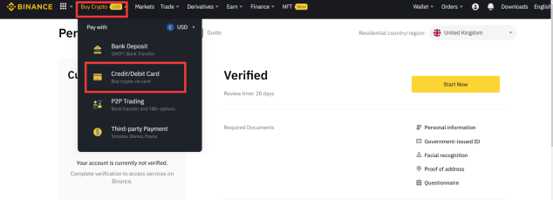
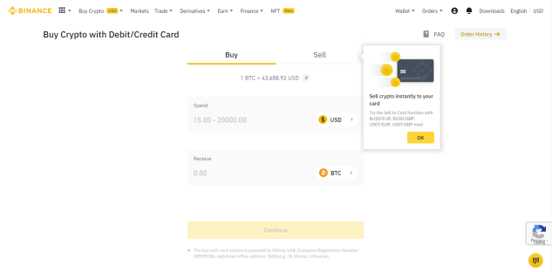
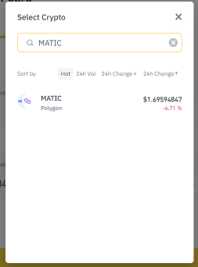
5. กรอกจำนวนเงินแล้วคลิกถัดไป เลือกวิธีการชำระเงินและยืนยันการสั่งซื้อ
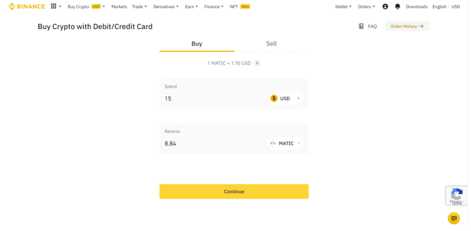
6. เมื่อซื้อ Matic บน Binance แล้ว และต้องนำโทเค็นเข้าใน MetaMask เพื่อดำเนินการตามขั้นตอนต่อไป ไปที่ตัวเลือกกระเป๋าเงินในแถบเครื่องมือด้านบนและเลือกกระเป๋าเงิน เลือกเมนู Fiat and Spot
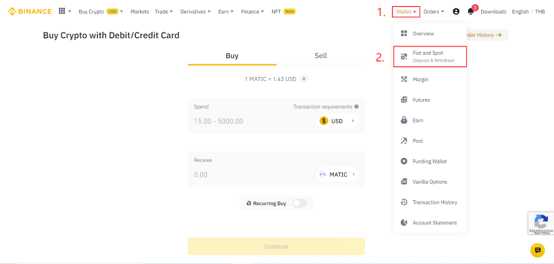
7. หลังจากเข้าสู่หน้ารายการแล้วให้คลิกที่ตัวเลือกการถอน Withdraw
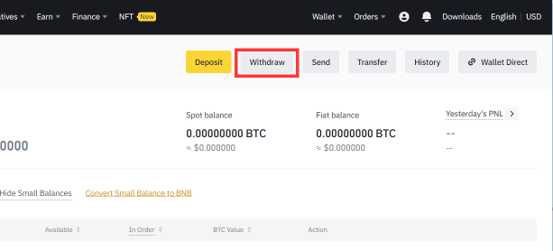
8. เลือก Matic เป็นสกุลเงิน คัดลอกและวาง ที่อยู่กระเป๋าเงิน MetaMask ที่คุณถืออยู่ในแถบที่อยู่ด้านล่าง เลือก Matic (Polygon) สำหรับตัวเลือกเครือข่าย กรอกค่าที่จะแปลงแล้วคลิกถอน และรอการแลกเปลี่ยน เพื่อโอนเงินเข้า กระเป๋าเงิน จะปรากฏในกระเป๋าเงิน MetaMask และดำเนินตามขั้นตอนต่อไป!
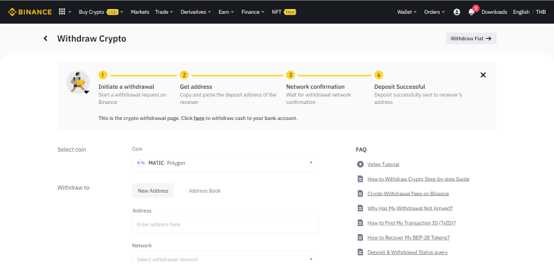
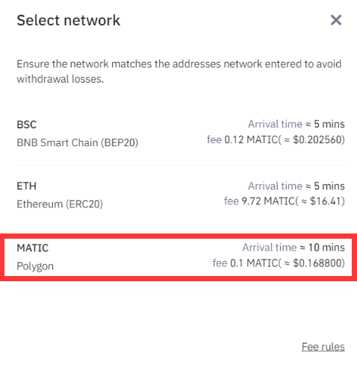
9.ถัดไปเป็นการ โอนไปยังแพลตฟอร์ม Quickswap และแลกเปลี่ยน Matic เป็น WETH
ไม่สามารถแปลง Opensea และ MetaMask ได้โดยตรง จำเป็นต้องทำบนแพลตฟอร์มบุคคลที่สาม เช่น Quickswap หรือ DFNY
Quickswap Official:https://quickswap.exchange/
DFNY Official:https://dfyn.network/
9-1เข้าสู่หน้าเว็บไซต์
ตัวอย่าง Quickswap : คลิกที่มุมขวาบนเพื่อเชื่อมต่อกระเป๋าเงิน ตรวจสอบให้แน่ใจว่า MetaMask เชื่อมต่อกับเครือข่าย Matic (polygon)
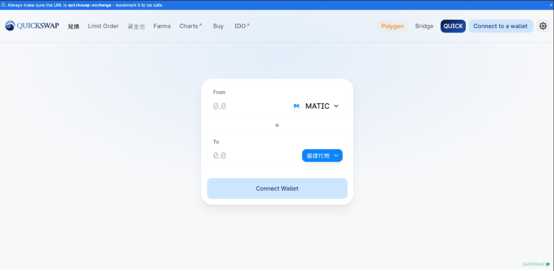
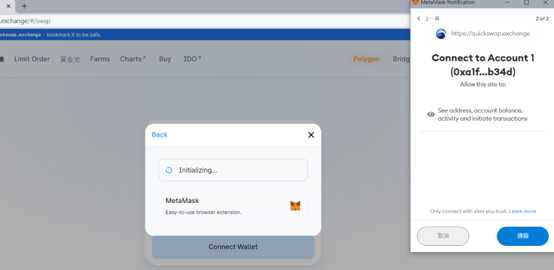
9-2 ทำการใส่มูลค่าและโทเค็นที่ต้องการแลกเปลี่ยน
โปรดระวังว่ากระเป๋าเงินได้เชื่อมกับ Polygon ใส่มูลค่า WETH และ สกุลเงิน Matic ที่ต้องการแลกเปลี่ยน
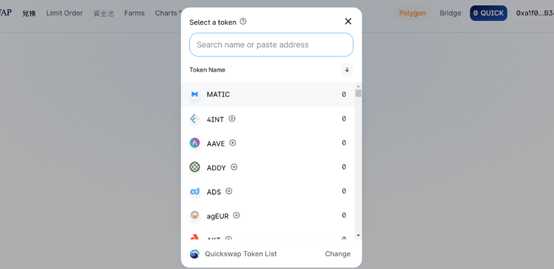
คลิกเลือก Swap ดำเนินการแลกเปลี่ยน
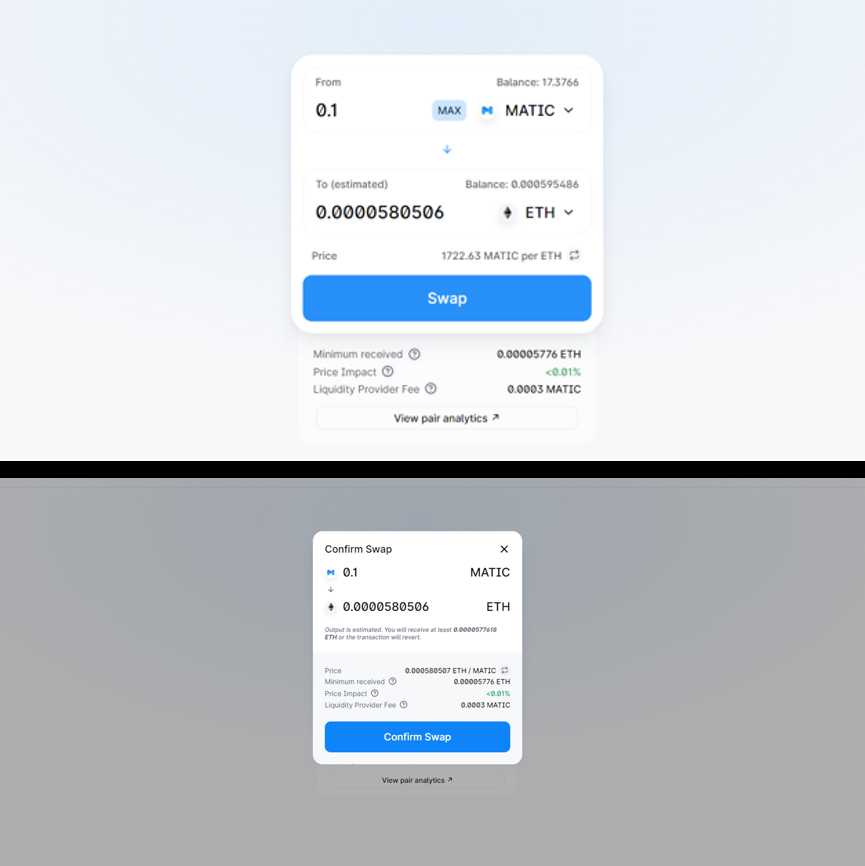
9-3หลังจากเสร็จสิ้น WETH จะปรากฏในกระเป๋าเงินของคุณ!
1.ดาวน์โหลดแอพ Binance
IOS: https://apps.apple.com/US/app/id1436799971?mt=8AOS:https://play.google.com/store/apps/details?id=com.binance.dev&referrer=af_tranid%3DU25HK2sCvpNkJVy6AQRfUg%26pid%3Dreferral%26c%3Dwww.receivesmsonline.net
คลิกสมัครเพื่อกรอกข้อมูลพื้นฐาน EMAIL ยืนยันตัวตนและสมัครบัญชีสมาชิก
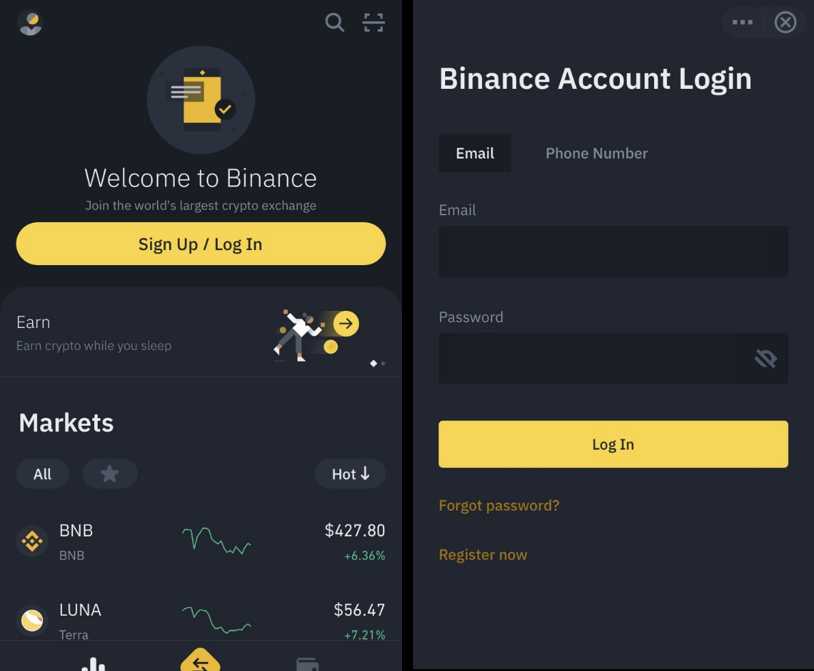
หลังจากสร้างบัญชีแล้ว ค้นหาสกุลเงิน Matic แล้วคลิก Buy ที่มุมล่างขวา
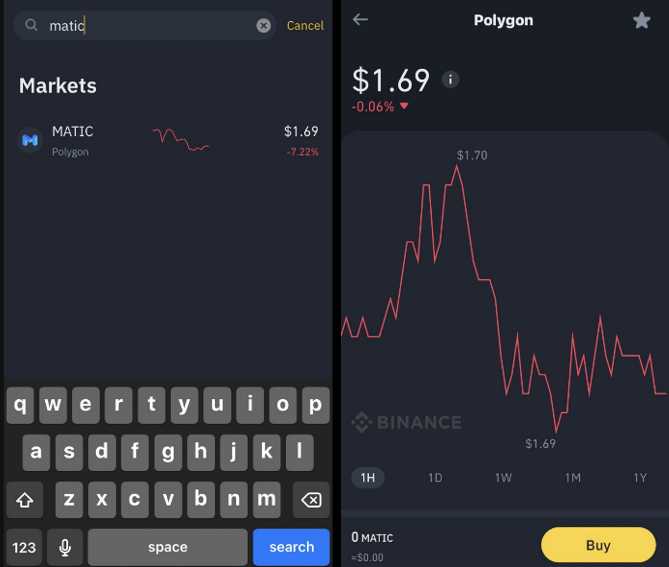
เข้าสู่หน้าการซื้อสกุลเงิน คุณสามารถเลือกสกุลเงินที่จะใช้ในการซื้อสกุลเงินเสมือน ในที่นี้ เราใช้ USD เป็นตัวอย่าง กรอกจำนวนเงินที่จะซื้อ Matic และเลือกใช้บัตรเครดิตในการซื้อโดยตรง

คุณได้ซื้อ Matic บน Binance แล้ว และคุณต้องฝากโทเค็นไว้ที่ Metamask เพื่อดำเนินการตามขั้นตอนติดตามผล โปรดตรวจสอบให้แน่ใจว่าเวอร์ชันแอพ Binance เป็นเวอร์ชัน PRO คลิกกระเป๋าเงินในแถบเครื่องมือที่ด้านล่างหลังจากเริ่มต้นใช้งาน และคลิก Withdraw
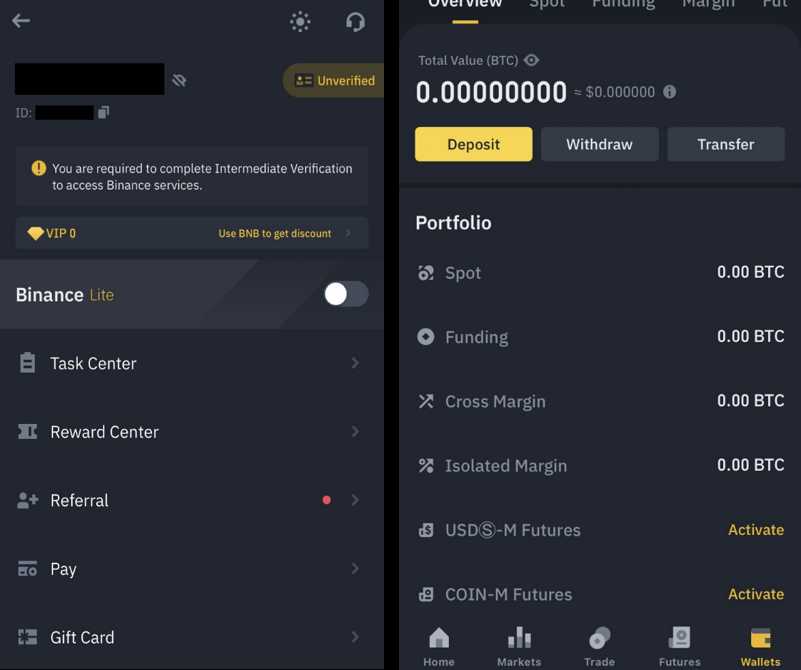
เลือกสกุลเงิน : Matic
โปรดคัดลอกและวางที่อยู่กระเป๋าเงิน Metamask ของคุณในแถบที่อยู่ด้านล่าง เลือก Matic(Polygon) สำหรับตัวเลือกเครือข่าย กรอกค่าที่จะแปลงแล้วคลิก Withdraw และรอการแลกเปลี่ยนเพื่อโอนจำนวนเงินไปยังกระเป๋าเงิน กระเป๋าเงิน metamask ของคุณ คุณพร้อมที่จะไปยังขั้นตอนต่อไป!
ถัดไป โอนไปยังแพลตฟอร์ม Quickswap และแลกเปลี่ยน Matic เป็น WETH
ไม่สามารถแปลงผ่าน Opensea และ Metamask ได้โดยตรง และต้องแปลงเป็นแพลตฟอร์มบุคคลที่สาม เช่น Quickswap และ DFNY
Quickswap Official:https://quickswap.exchange/
DFNY Official:https://dfyn.network/
6.เข้าสู่แพลตฟอร์ม
ที่นี่เราใช้ Quickswap เป็นตัวอย่าง หน้าใช้เบราว์เซอร์ Metamask เพื่อค้นหาคำหลักเพื่อเข้าสู่หน้า Quickswap และเชื่อมต่อกับ Metamask wallet (ต้องยืนยันการเชื่อมต่อกับ Polygon chain)
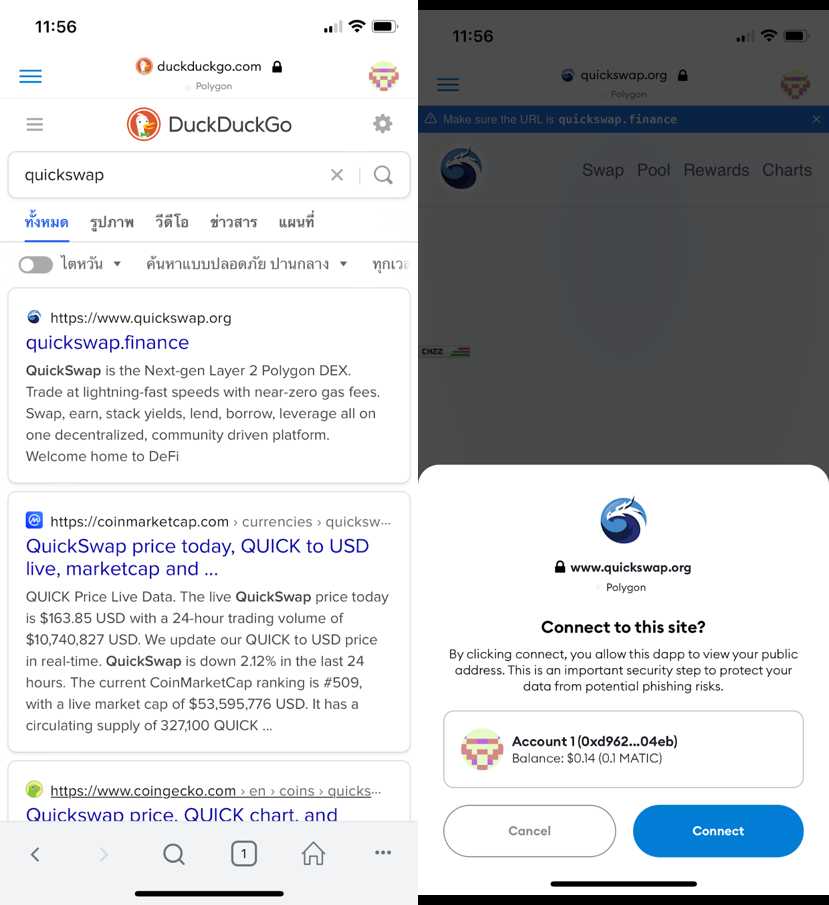
โปรดยืนยันว่ากระเป๋าเงินเชื่อมต่อกับเครือข่าย Polygon และกรอกสกุลเงิน Matic และค่า WETH ที่จะแปลง
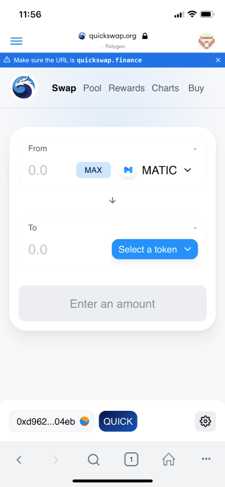
หลังจากป้อนข้อมูลแล้ว ให้คลิก Swap
หลังแปลงสำเร็จ WETH จะปรากฏในกระเป๋าเงินของคุณ!
★วิธีการเพิ่มเครือข่าย Polygon: เพิ่มเครือข่ายPolygon และ Import token WETH
★วิธีการซื้อที่ดินผ่านบัตรเครดิต หรือ WETH :
【เวอร์ชั่นPC】
1.เข้าสู่เว็บไซต์ของ Moonpay (https://www.moonpay.com)
คลิกที่ MetaMask ในแถบส่วนขยายที่มุมบนขวา
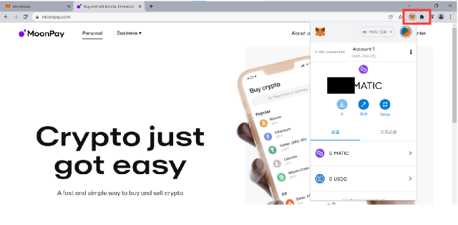
จำเป็นต้องเชื่อมต่อกับ mainnet ของ Matic (หรือเครือข่าย Polygon) ที่ตั้งค่าไว้ก่อนหน้านี้ หากไม่คุณสามารถคลิกไอคอนเพื่อเปลี่ยนได้
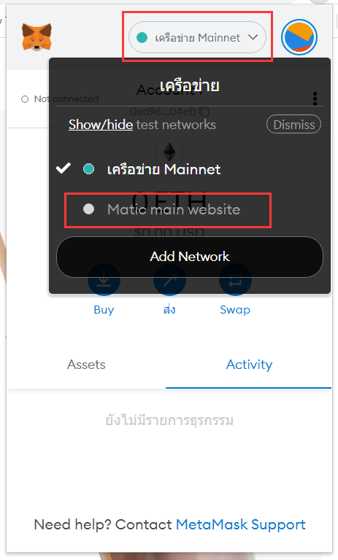
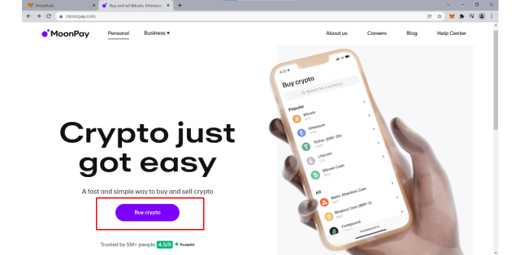
ค้นหา ETH และเลือก ETH (Polygon)
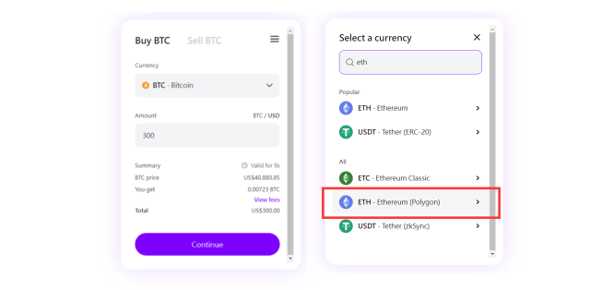
หลังจากยืนยันที่อยู่กระเป๋าเงินและรับสกุลเงินแล้ว ให้คลิกดำเนินการต่ออีกครั้ง
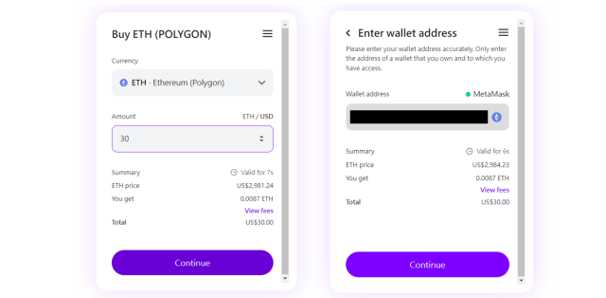
6.เริ่มขั้นตอนการซื้อ
คลิกเพื่อซื้อทันที หากคุณไม่มีบัญชี คุณจะเข้าสู่ขั้นตอนการลงทะเบียน
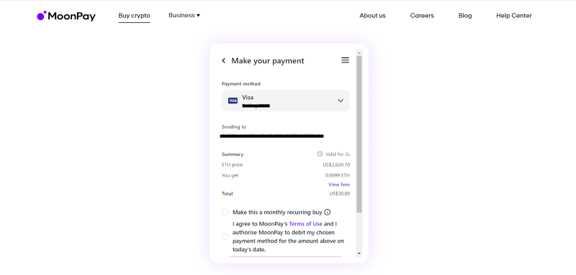
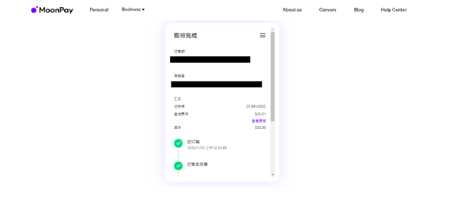
8.ในอนาคต คุณต้องทำซ้ำขั้นตอนก่อนหน้าและซื้อ MATIC เป็นค่าธรรมเนียม GAS ในการ MINT NFT บนเครือข่าย Polygon!
【เวอร์ชั่นมือถือ】
1.เข้าสู่เว็บไซต์ของ Moonpay
ใช้เบราว์เซอร์ในแอพ metamask เพื่อเข้าสู่เว็บไซต์ของ Moonpay (https://www.moonpay.com) คลิก Buy Crypto
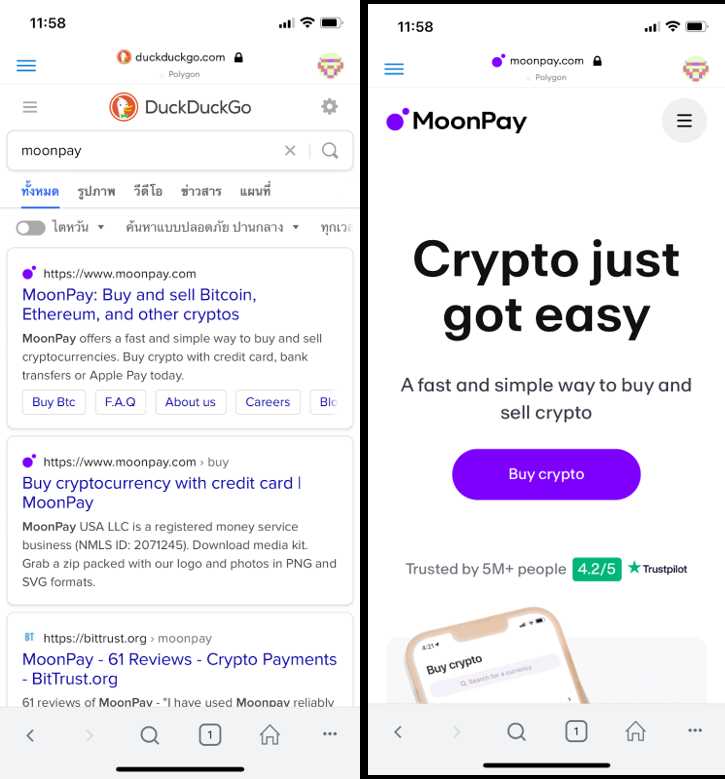
ป้อน ETH ในแถบค้นหา เลือก ETH (Polygon) คลิกที่ปุ่มเมนูที่ทำเครื่องหมายในช่องสีแดงเพื่อปรับประเภทสกุลเงิน และป้อนจำนวนเงินที่ต้องการซื้อ
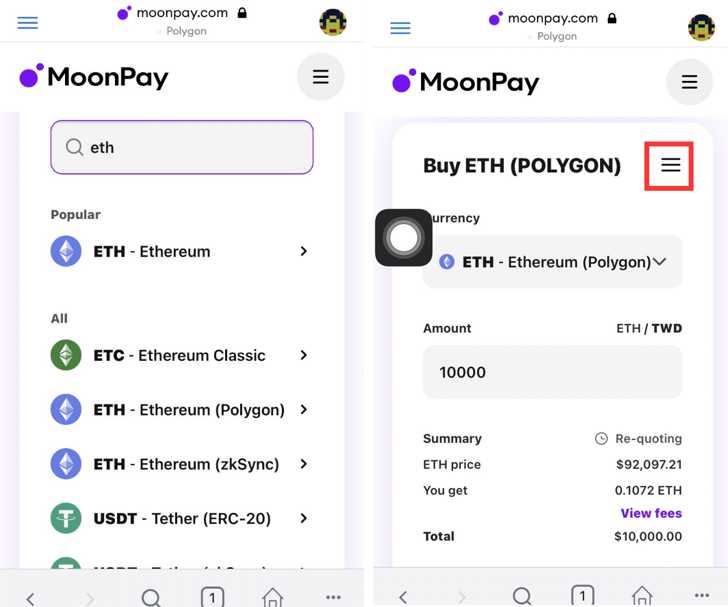
หลังจากป้อนจำนวนเงินที่ซื้อแล้ว ให้คลิกดำเนินการต่อเพื่อยืนยันที่อยู่กระเป๋าเงินและรับสกุลเงินแล้วคลิกดำเนินการต่ออีกครั้ง
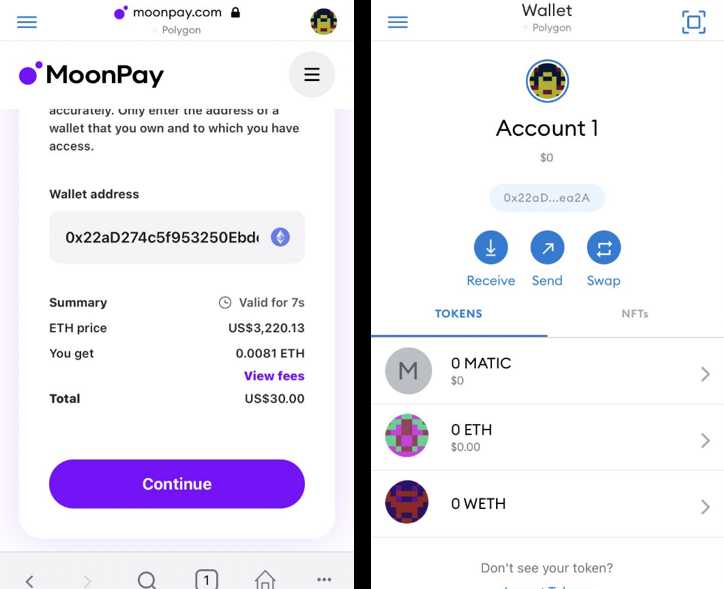
คลิก Buy now หากคุณไม่มีบัญชี คุณจะเข้าสู่ขั้นตอนการลงทะเบียน
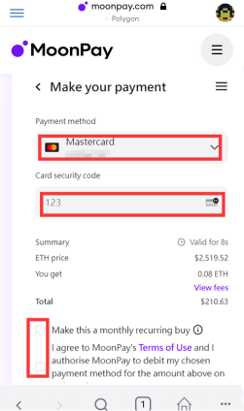
6.ในอนาคต คุณต้องทำซ้ำขั้นตอนก่อนหน้าและซื้อ MATIC เป็น Gas fee ของ MINT NFT บนเครือข่ายPolygon!
★เมื่อสร้างกระเป๋าเงินเสร็จแล้ว ต่อไปคือขั้นตอนการเชื่อมต่อเครือข่าย Polygon: วิธีการเชื่อมต่อเครือข่าย Polygon และ Import token WETH
★วิธีการซื้อ WETH มีดังนี้ :
1.(Binance) วิธีการซื้อ ETH,SWAP เป็น WETH: เปลี่ยน ETH เป็น WETH
2.(Binance) วิธีการซื้อ Matic,SWAP เป็น WETH: เปลี่ยน Matic เป็น WETH
3.วิธีการซื้อ WETH ผ่านบัตรเครดิต บน Moonpay: ซื้อ WETH ผ่านบัตรเครดิต - Moonpay
4.แปลงโทเค็นเป็น WETH บน Quickswap: แปลงเป็น WETH - Quickswap
★วิธีการซื้อที่ดินผ่านบัตรเครดิต หรือ WETH :
【เวอร์ชั่นPC】
1.เข้าสู่เว็บไซต์ Quickswap (https://quickswap.exchange/)
คลิกเชื่อมต่อกระเป๋าเงินที่มุมบนขวา ตรวจสอบให้แน่ใจว่า MetaMask เชื่อมต่อกับ Matic mainnet (Polygon)
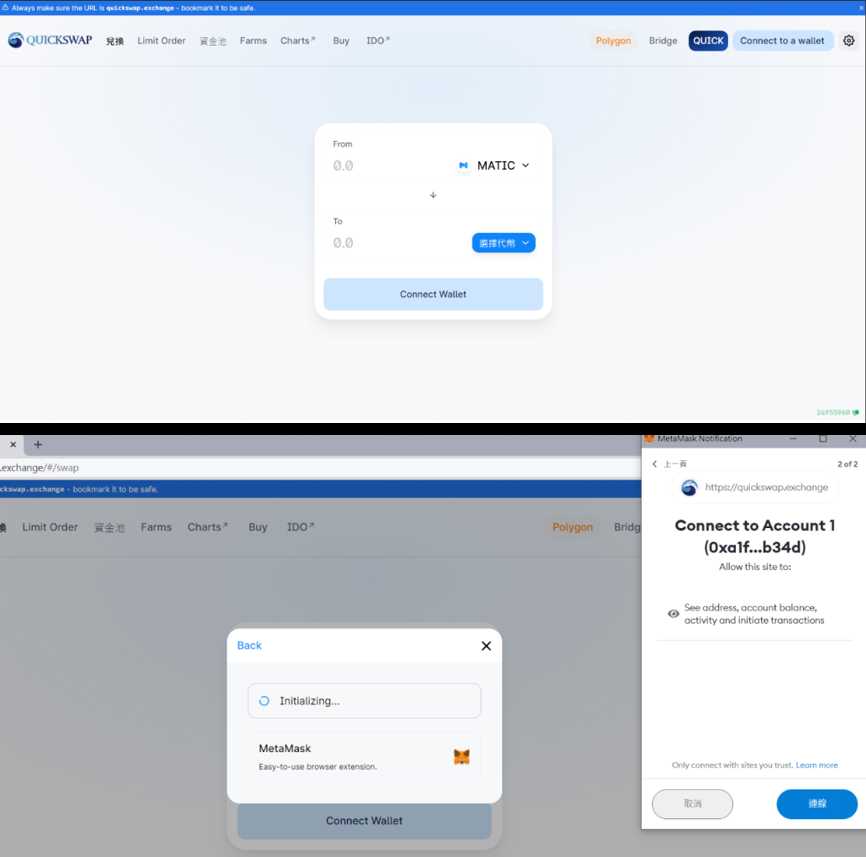
ค่าสกุลเงินสามารถป้อนได้โดยตรงในการค้นหา หรือใช้ Coingecko (https://www.coingecko.com/) เพื่อค้นหา
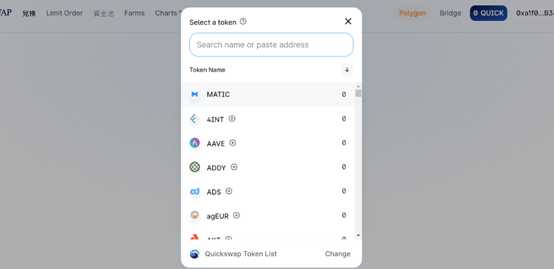
3.หลังจากป้อนข้อมูลให้คลิกที่อนุมัติโทเค็น เพื่อ Swap
หน้าต่างป๊อปอัปกระเป๋าเงิน MetaMask ปรากฏขึ้น ให้คลิกที่ Approve ETH หรือ Matic (โทเค็นที่รับรองการแลกเปลี่ยน) ป้อนข้อมูลและคลิกยืนยันเพื่อยอมรับขั้นตอนเพื่อทำการ Swap
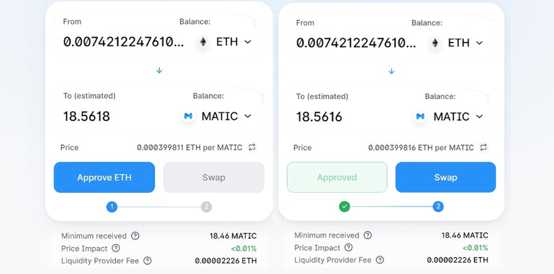
4.ข้อความการแปลงที่สำเร็จจะปรากฏขึ้น และคุณสามารถยืนยันสถานะการโอนโทเค็นได้จากกระเป๋าเงิน MetaMask
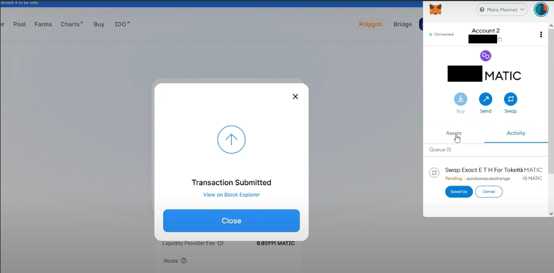
1.เข้าสู่เว็บไซต์ Quickswap (https://quickswap.exchange/)
ใช้เบราว์เซอร์บน MetaMask เพื่อค้นหา Quickswap และเชื่อมต่อกับกระเป๋าเงิน MetaMask (จำเป็นต้องยืนยันการเชื่อมต่อกับเครือข่าย Polygon)
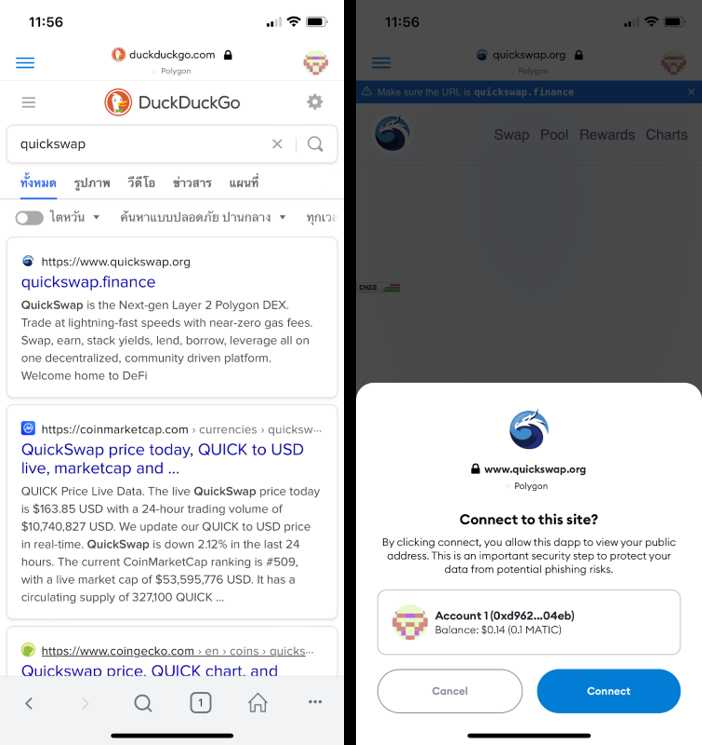
2.ป้อนมูลค่าที่จะแปลง
เริ่มป้อน token และมูลค่าที่คุณต้องการแปลง คุณสามารถป้อนคีย์เวิร์ดเพื่อค้นหาค่าสกุลเงินได้โดยตรง หรือใช้ Coingecko (https://www.coingecko.com/) เพื่อค้นหาเพื่อรับการป้อนที่อยู่โทเค็น
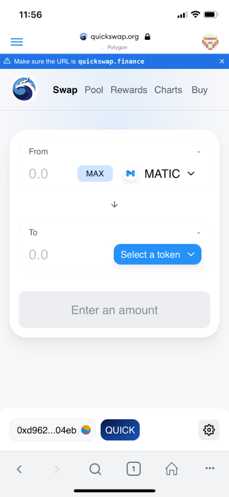
หลังจากป้อนข้อมูลแล้ว ให้คลิกที่ Approve Eth หรือ Matic (โทเค็นที่รองรับโดยการแลกเปลี่ยน) เพื่อSwap กระเป๋าเงิน MetaMask จะปรากฏขึ้น และคลิก Confirm เพื่อยอมรับขั้นตอน
4.แปลงสำเร็จข้อความการแปลงที่สำเร็จจะปรากฏขึ้น และคุณสามารถยืนยันสถานะการโอนโทเค็นได้จากกระเป๋าเงิน MetaMask
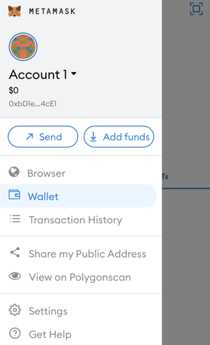
2.คลิก Import Tokens ที่เมนู NFTs ทางด้านขวา
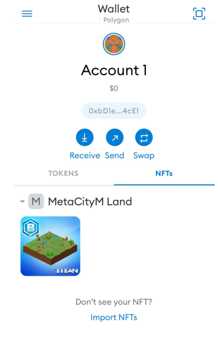
【Contract Address】
(1)MetaCityM Land: 0xa39853A45D0420D8dB0F660EA39dA1E89608fCfa
(2)MetaCityM Land OG: 0x82016d4ad050ef4784e282b82a746d3e01df23bf
(3)HOUSE: 0x9f515d17728ac543966bb4078b272d72e14cc881
(4)ASSETS : 0x7CeB8Da0153B2A3B5C5Bbf817161F0D8a1C1Ef50
【ตรวจสอบ Token ID ของ NFT】3-1โปรดใช้เบราว์เซอร์ในตัวของแอพ MetaMask เพื่อไปที่หน้าโปรไฟล์ OpenSea ของคุณและเชื่อใต่อกระเป๋าเงิน (อย่าลืมยืนยันว่ากระเป๋าเงินนั้นได้เชื่อมต่อกับเครือข่าย Polygon) คลิกที่หน้า NFT ที่คุณเป็นเจ้าของ
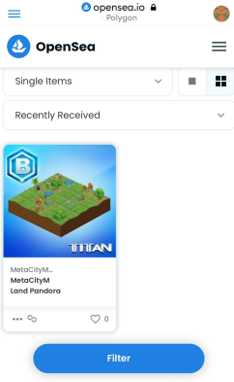
3-2คลิกที่หน้า NFT ของคุณ ดูรายละเอียดเพื่อยืนยัน Token ID ของ NFT

4.กลับไปที่แอพ MetaMask และป้อน token ID
หลังจากป้อนข้อมูล คลิก Import เพื่อยืนยันว่า NFT ที่คุณซื้อสามารถเรียกดูได้ใน MetaMask!
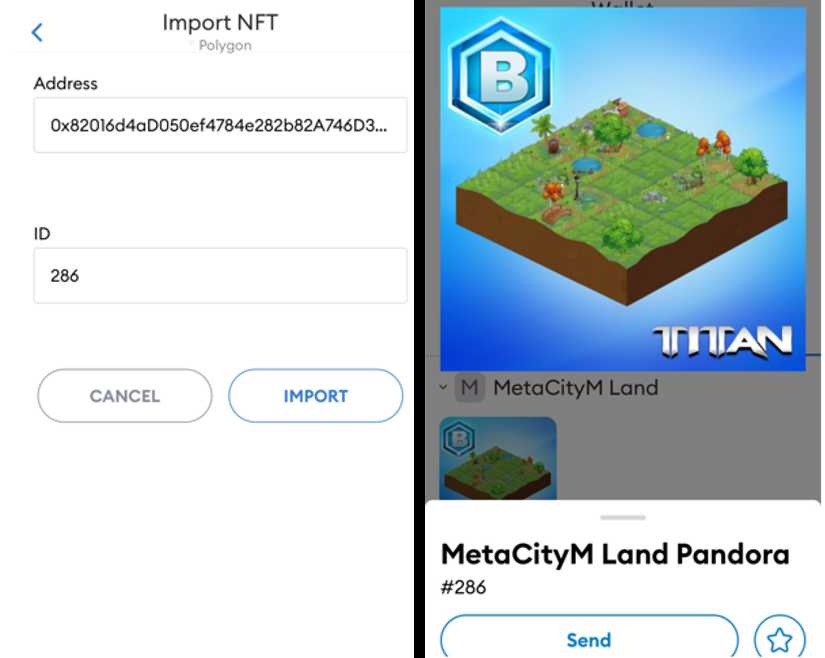
【เวอร์ชั่นPC】
1.เข้าสู่เว็บไซต์ OpenSea (https://opensea.io/)
คลิกไอคอนมุมบนขวาเพื่อเชื่อมต่อกระเป๋าเงิน MetaMask
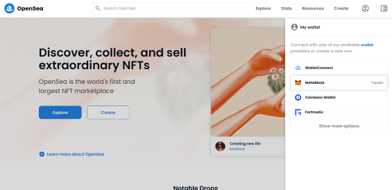
2.หลังจากเชื่อมต่อกระเป่าเงินแล้ว ให้คลิกที่ไอคอนบัญชีส่วนตัวข้างกระเป๋าเงิน แล้วคลิกที่โปรไฟล์
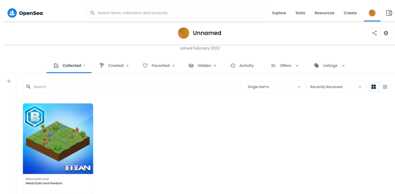
3.ยืนยัน NFT ของคุณ
ตรวจสอบรายละเอียดของ NFT เพื่อยืนยัน Contract Address และToken ID
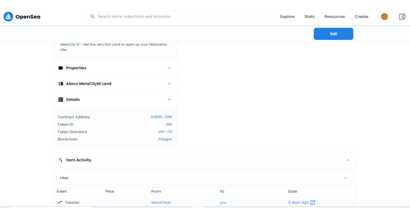
5.กรอกราคาและระยะเวลาลงประกาศ แล้วกด complete listing
หลังจากชำระค่าธรรมเนียมรายการและยืนยันรายละเอียดการขายแล้วก็สามารถขายในตลาดได้
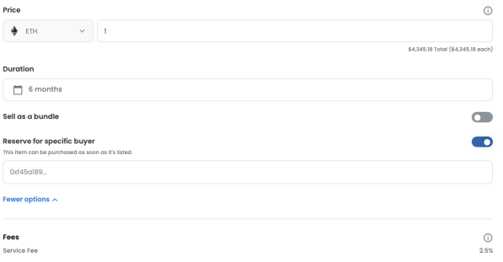
1.เข้าสู่เว็บไซต์ Opensea (https://opensea.io/)
ใช้เบราว์เซอร์ MetaMask เพื่อเปิดเว็บไซต์ OpenSea และคลิกไอคอนกระเป๋าเงินที่มุมบนขวาเพื่อเชื่อมต่อกับกระเป๋าเงิน MetaMask
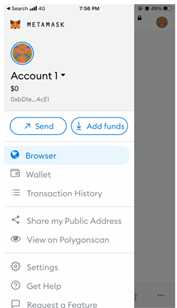
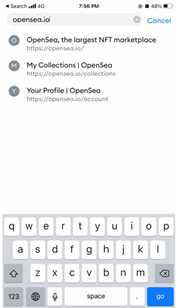
2.ดู NFT ของคุณ
หลังจากเชื่อมต่อกระเป๋าเงินแล้ว ให้คลิกที่ไอคอนโปรไฟล์ข้างกระเป๋าเงิน แล้วคลิกที่โปรไฟล์
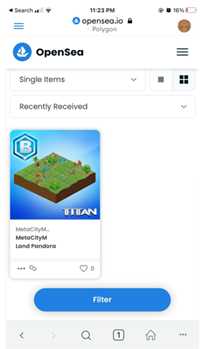
ตรวจสอบรายละเอียดของ NFT เพื่อยืนยัน Contract Address และToken ID
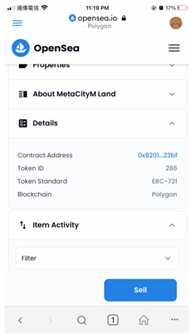
คลิก Sell ที่มุมล่างขวาของหน้า NFT เพื่อดำเนินการรายการและการขาย
5.กรอกรายละเอียด NFTกรอกราคาและระยะเวลาลงประกาศ หลังจากยืนยัน ชำระค่าธรรมเนียมรายการและยืนยันรายละเอียดการขายแล้ว สามารถขายในตลาดได้
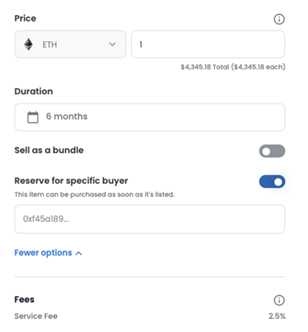
NFT ของ MetaCity M เป็นโทเค็นที่ถูกสร้างขึ้นบนเครือข่าย Polygon ดังนั้นหากต้องการตรวจสอบประวัติและสถานะการทำธุรกรรม จึงจำเป็นต้องตรวจสอบผ่าน Polygonscan โดยมีสองวิธี ดังนี้ :
(1)ป้อน Wallet Address ส่วนตัวของผู้ใช้เพื่อค้นหา Token ID ที่สร้างโดย official Contract Address
【จะค้นหาที่อยู่ของกระเป๋าเงินส่วนตัวได้อย่างไร? 】
โปรดคลิกที่ส่วนขยาย Metamask ที่ด้านบนขวาของเบราว์เซอร์ของคุณ
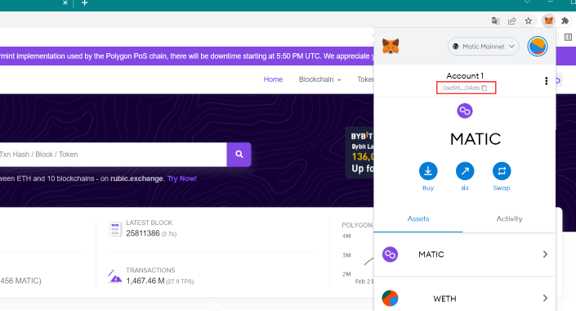
ชุดตัวอักษรภาษาอังกฤษและตัวเลขด้านล่างบัญชีของคุณคือ Wallet Address ของคุณ คลิกเพื่อคัดลอก
1.เข้าสู่เว็บไซต์ polygonscan (https://polygonscan.com/ )
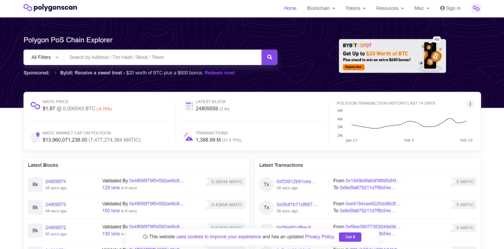
คุณสามารถคัดลอกและวางที่อยู่กระเป๋าเงิน token ID ฯลฯ บนแถบค้นหาเพื่อยืนยัน ในตัวอย่างใช้ที่อยู่กระเป๋าเงินในการค้นหา ต่อไปนี้คือรายละเอียดของกระเป๋าเงินส่วนตัว
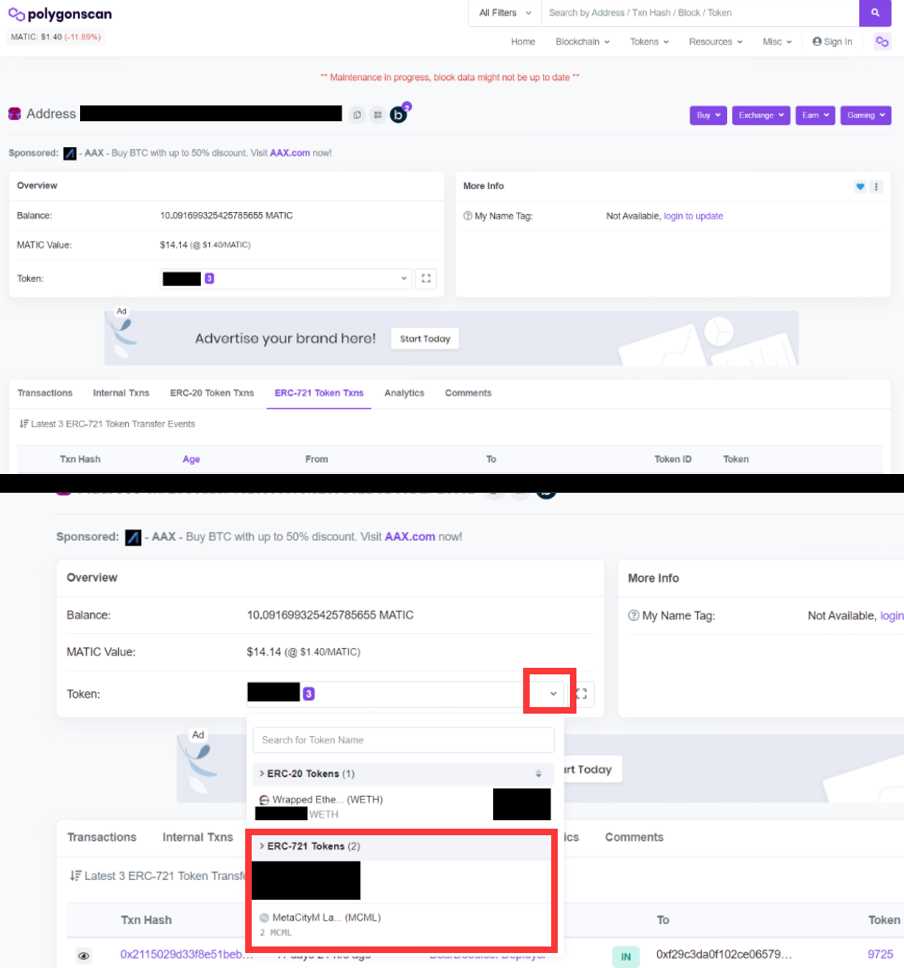
3.คลิกลูกศรที่เปิดอยู่ในคอลัมน์โทเค็นของหน้าเว็บเพื่อยืนยันรายละเอียด ยืนยันส่วน ERC-721 เพื่อยืนยัน MetacityM NFT ที่คุณซื้อ
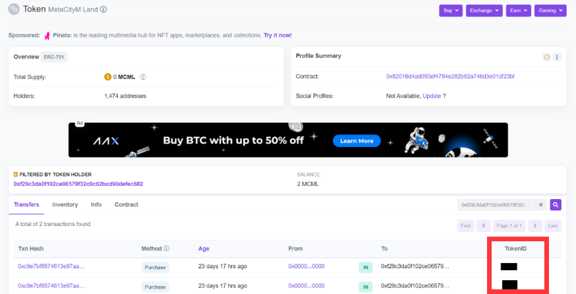
หลังจากคลิกที่ERC-721 โทเค็นและ contract address ของ MetacityM NFT จะปรากฏขึ้น โปรดยืนยันว่าจะมีรายละเอียดของ NFT ที่คุณเป็นเจ้าของและคุณสามารถยืนยัน token ID NFT ที่คุณเป็นเจ้าของได้ทางด้านขวา
(2)ป้อน contract address เพื่อค้นหา Token ID ของที่อยู่กระเป๋าเงินส่วนตัว
【contract address】
- MetaCityM Land : 0xa39853A45D0420D8dB0F660EA39dA1E89608fCfa
- MetaCityM Land OG : 0x82016d4ad050ef4784e282b82a746d3e01df23bf
- HOUSE : 0x9f515d17728ac543966bb4078b272d72e14cc881
- ASSETS : 0x7CeB8Da0153B2A3B5C5Bbf817161F0D8a1C1Ef50
1. เปิดหน้า Polygonscan เพื่อป้อน contract address ของ MetacityM
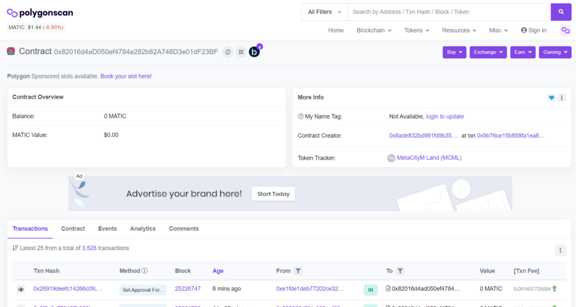
2. โปรดยืนยัน URL หน้าของคุณ
URL ปัจจุบันคือ : https://polygonscan.com/address/0x82016d4ad050ef4784e282b82a746d3e01df23bf
โปรดป้อนที่อยู่ด้วยตนเองเพื่อตรวจสอบโทเค็น เพิ่ม ?a= ต่อท้าย URL และวางที่อยู่กระเป๋าเงินของคุณ
URL : https://polygonscan.com/token/0x82016d4ad050ef4784e282b82a746d3e01df23bf?a=ที่อยู่กระเป๋าเงินของคุณ
จากนั้น Enter เพื่อตรวจสอบ
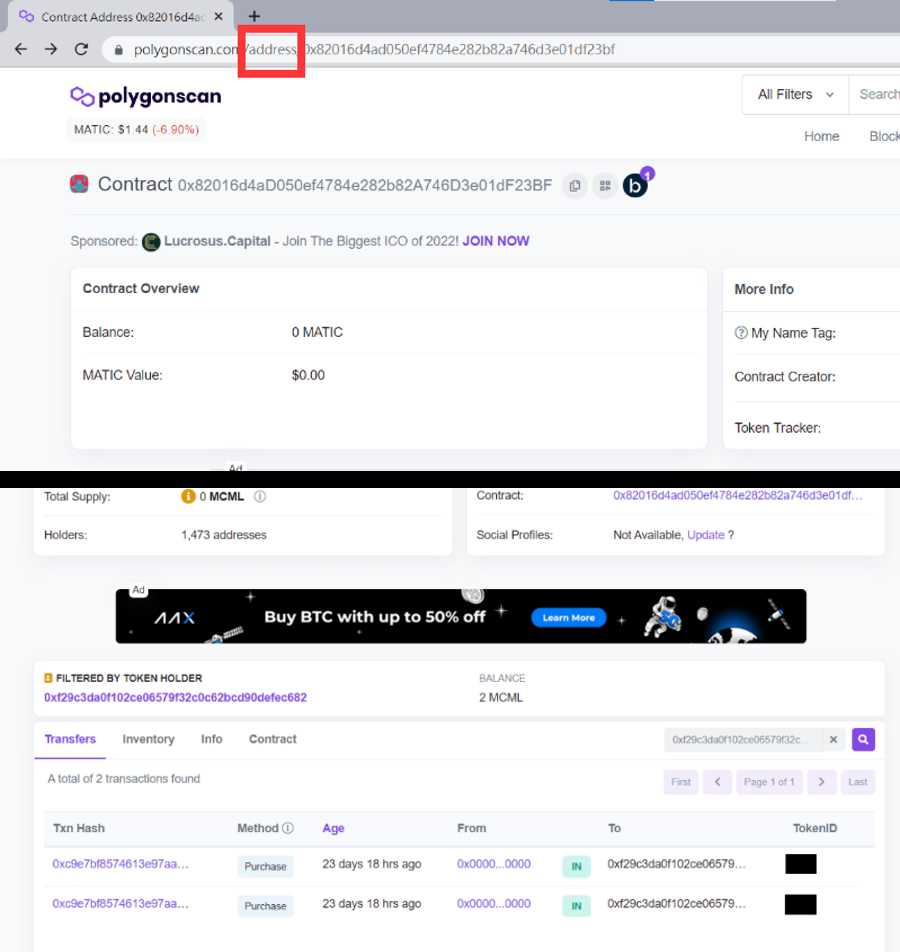
จากนั้นจะแสดงหน้า NFT ที่เป็นของกระเป๋าเงินส่วนตัวของคุณในโทเค็น MetacityM เลื่อนลงเพื่อยืนยัน token ID NFT ของคุณ
【เวอร์ชั่นมือถือ】
NFT ของ MetaCity M เป็นโทเค็นที่ถูกสร้างขึ้นบนเครือข่าย Polygon ดังนั้นหากต้องการตรวจสอบประวัติและสถานะการทำธุรกรรม จึงจำเป็นต้องตรวจสอบผ่าน Polygonscan โดยมีสองวิธี ดังนี้ :
(1)ป้อน Wallet Address ส่วนตัวของผู้ใช้เพื่อค้นหา Token ID ที่สร้างโดย official Contract Address
【จะค้นหาที่อยู่ของกระเป๋าเงินส่วนตัวได้อย่างไร? 】
คลิกเมนูทางด้านซ้ายในแอพ MetaMask เลือก Wallet อักขระด้านล่างชื่อบัญชีคือที่อยู่กระเป๋าเงินของคุณ คลิกเพื่อคัดลอก
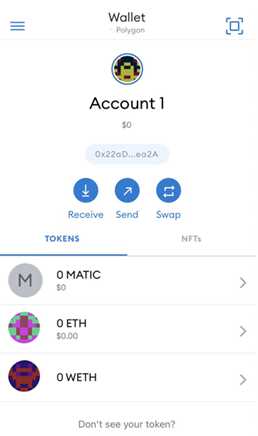
1. เข้าสู่เว็บไซต์ polygonscan (https://polygonscan.com/)
ใช้เบราว์เซอร์ของแอพ Metamask เพื่อเข้าสู่หน้า Polygonscan
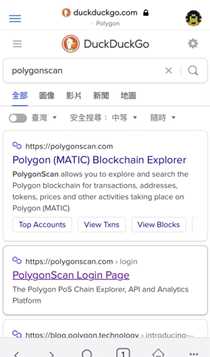
2. คัดลอกที่อยู่กระเป๋าเงินและวางในแถบค้นหา
คุณสามารถคัดลอกและวางที่อยู่กระเป๋าเงิน token ID ฯลฯ บนแถบค้นหาเพื่อยืนยัน ในตัวอย่างใช้ที่อยู่กระเป๋าเงินในการค้นหา ต่อไปนี้คือรายละเอียดของกระเป๋าเงินส่วนตัว
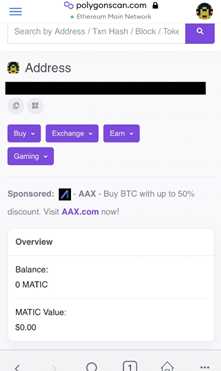
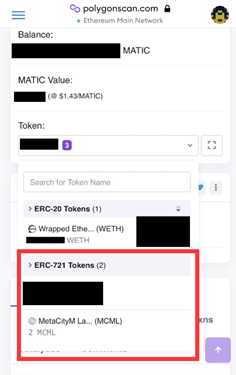
คลิกลูกศรที่เปิดอยู่ในคอลัมน์โทเค็นของหน้าเว็บเพื่อยืนยันรายละเอียด ยืนยันส่วน ERC-721 เพื่อยืนยัน MetacityM NFT ที่คุณซื้อ
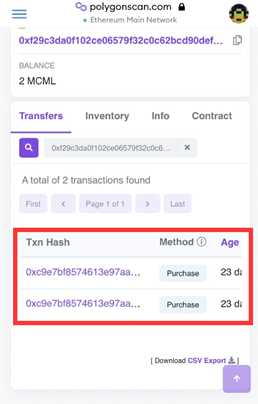
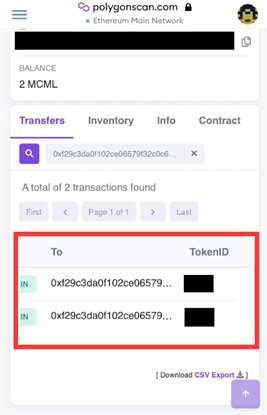
หลังจากคลิกที่ERC-721 โทเค็นและ contract address ของ MetacityM NFT จะปรากฏขึ้น โปรดยืนยันว่าจะมีรายละเอียดของ NFT ที่คุณเป็นเจ้าขอ และคุณสามารถยืนยัน token ID NFT ที่คุณเป็นเจ้าของได้ในกล่องสีแดงตามรูปที่แสดง
(2)ป้อน contract address เพื่อค้นหา Token ID ของที่อยู่กระเป๋าเงินส่วนตัว
【contract address】
- MetaCityM Land : 0xa39853A45D0420D8dB0F660EA39dA1E89608fCfa
- MetaCityM Land OG : 0x82016d4ad050ef4784e282b82a746d3e01df23bf
- HOUSE : 0x9f515d17728ac543966bb4078b272d72e14cc881
- ASSETS : 0x7CeB8Da0153B2A3B5C5Bbf817161F0D8a1C1Ef50
1. โปรดใช้เบราว์เซอร์แอพ Metamask เพื่อเปิดหน้า Polygonscan และกรอก contract address ของ Metacity M
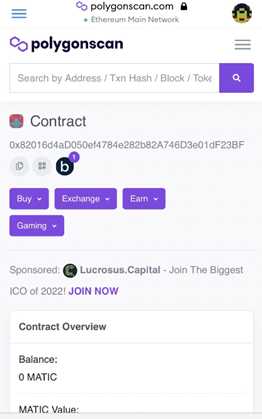
2. โปรดยืนยัน URL หน้าของคุณ
URL ปัจจุบันคือ : https://polygonscan.com/address/0x82016d4ad050ef4784e282b82a746d3e01df23bf
โปรดป้อนที่อยู่ด้วยตนเองเพื่อตรวจสอบโทเค็น เพิ่ม ?a= ต่อท้าย URL และวางที่อยู่กระเป๋าเงินของคุณ
URL : https://polygonscan.com/token/0x82016d4ad050ef4784e282b82a746d3e01df23bf?a=ที่อยู่กระเป๋าเงินของคุณ
จากนั้น Enter เพื่อตรวจสอบ
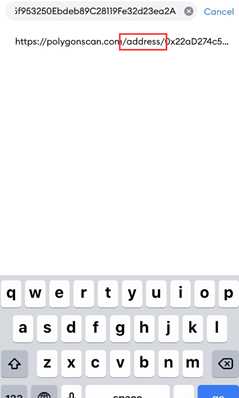
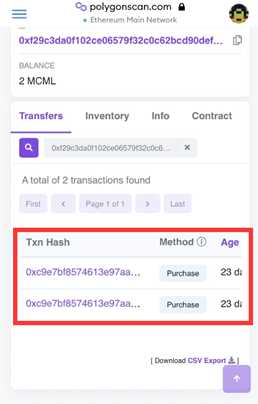
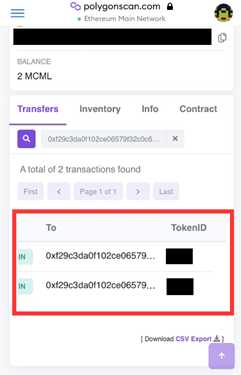
จากนั้นจะแสดงหน้า NFT ที่เป็นของกระเป๋าเงินส่วนตัวของคุณในโทเค็น Metacity M เลื่อนลงเพื่อยืนยัน token ID NFT ของคุณ
ตัวอย่างจะแสดงการทำธุรกรรม ETH :
หลังจากป้อนจำนวนที่ต้องการแล้ว ตัวเลือก Gas fee จะปรากฏขึ้น คุณสามารถเลือกแผนการชำระเงินที่มีประสิทธิภาพแตกต่างกันตามความต้องการของคุณเอง นอกจากจำนวนความเร็ว 3 ระดับแล้ว คุณยังสามารถไปที่ตัวเลือกขั้นสูงเพื่อปรับ Gas fee ด้วยตัวคุณเอง
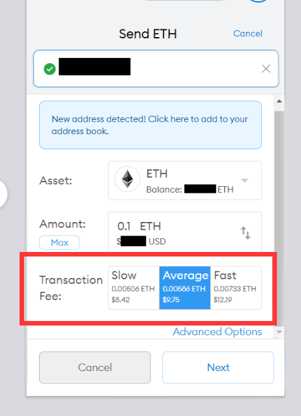
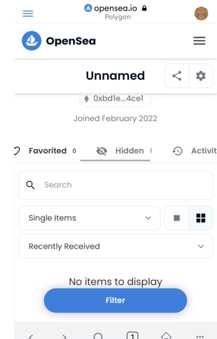
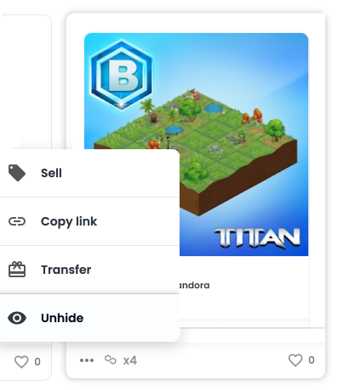
หากคุณต้องการซ่อน NFT ให้คลิกตัวเลือกเพิ่มเติมที่มุมล่างซ้ายของ NFT แล้วเลือก Hide เพื่อซ่อน

โปรดทราบว่าคุณสมบัตินี้จำกัดเฉพาะการซ่อน NFT ที่คุณแสดงบนหน้า OpenSea ผู้อื่นสามารถดูโทเค็นที่โอนไปยังกระเป๋าเงินของคุณจากบล็อกเชน
นอกเหนือจาก NFT ที่สร้างขึ้นในโดเมนอย่างเป็นทางการของ "metacitym.com" แล้ว วิธีที่ง่ายที่สุดสำหรับผู้ใช้ในการยืนยัน Official NFT คือการยืนยัน contract address ที่สร้างโทเค็น ปัจจุบัน Token เผยแพร่อย่างเป็นทางการโดย "MetaCity M" จำกัดเฉพาะ contract addressต่อไปนี้:
(1)MetaCityM Land : 0xa39853A45D0420D8dB0F660EA39dA1E89608fCfa
(2)MetaCityM Land OG : 0x82016d4ad050ef4784e282b82a746d3e01df23bf
(3)HOUSE : 0x9f515d17728ac543966bb4078b272d72e14cc881
(4)ASSETS : 0x7CeB8Da0153B2A3B5C5Bbf817161F0D8a1C1Ef50
ยืนยัน contract address ใน OpenSea
(1) เข้าสู่เว็บไซต์อย่างเป็นทางการของ OpenSea (opensea.io) และเข้าสู่ MetaCity M
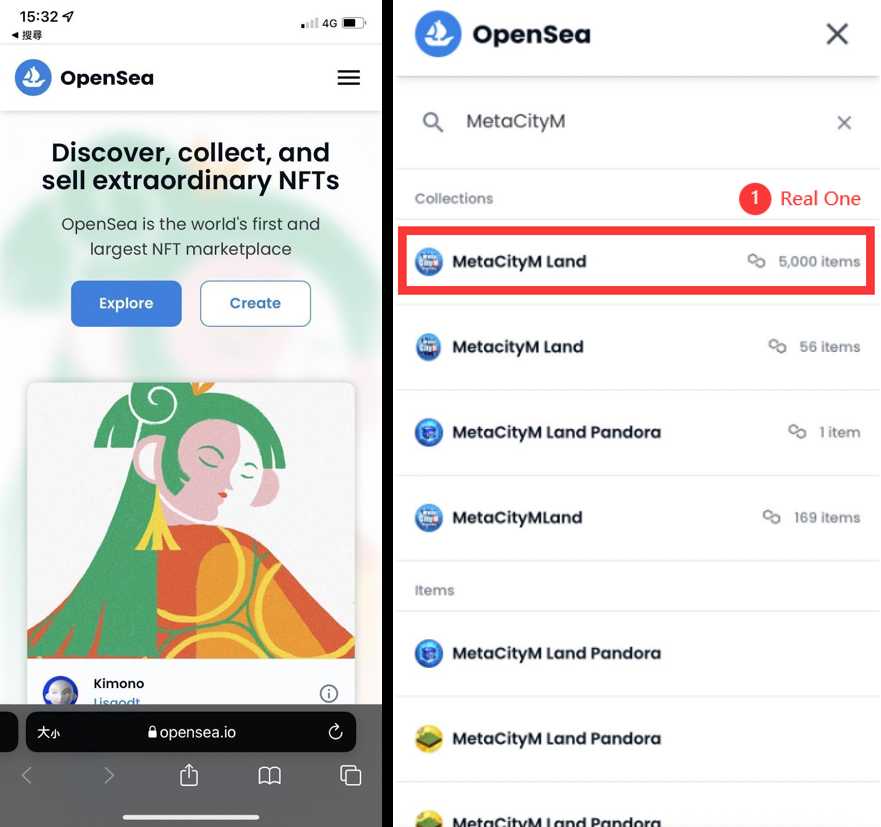
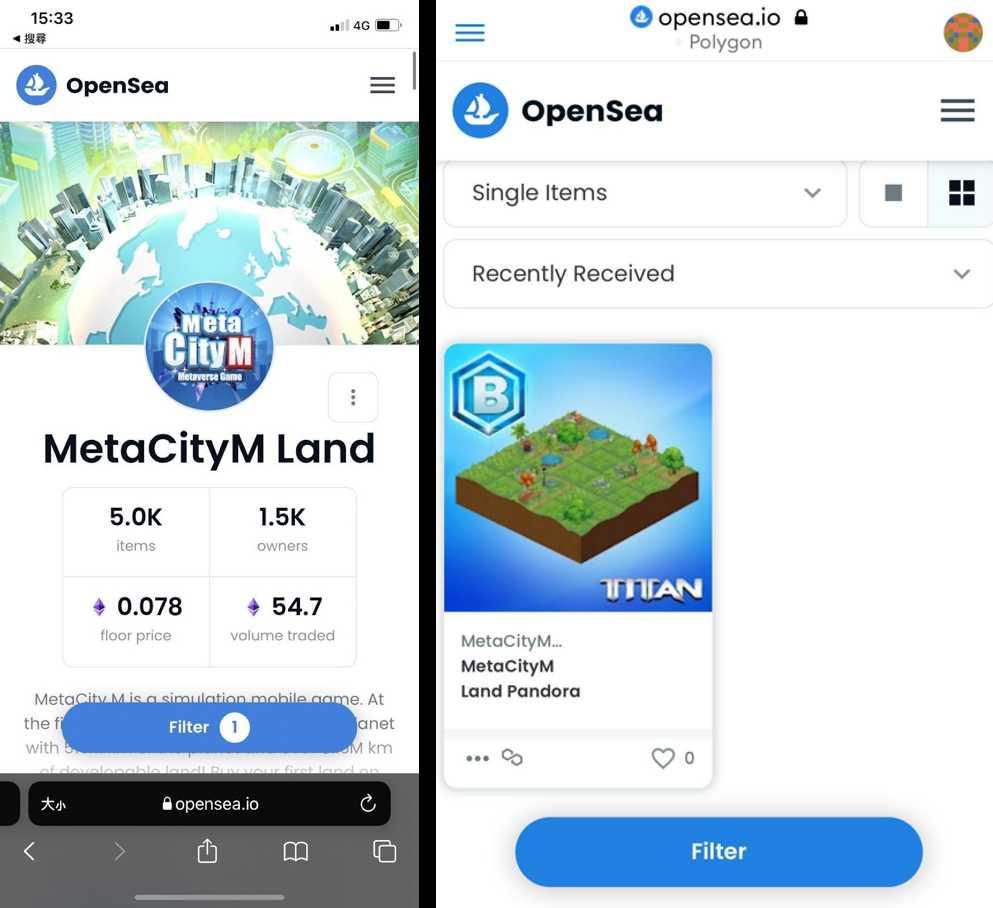
(2) คลิกที่ NFT และตรวจสอบ Detail
contract address : 0x82016d4ad050ef4784e282b82a746d3e01df23bf
ตรวจสอบ contract address ของ NFT เพื่อให้แน่ใจว่าเป็น NFT ที่สร้างโดย MetaCity M

【เวอร์ชั่นPC】 【เวอร์ชั่นมือถือ】
1.เข้าสู่เว็บไซต์ OpenSea (https://opensea .io/)
คลิกไอคอนมุมบนขวาเพื่อเชื่อมต่อกระเป๋าเงิน MetaMask
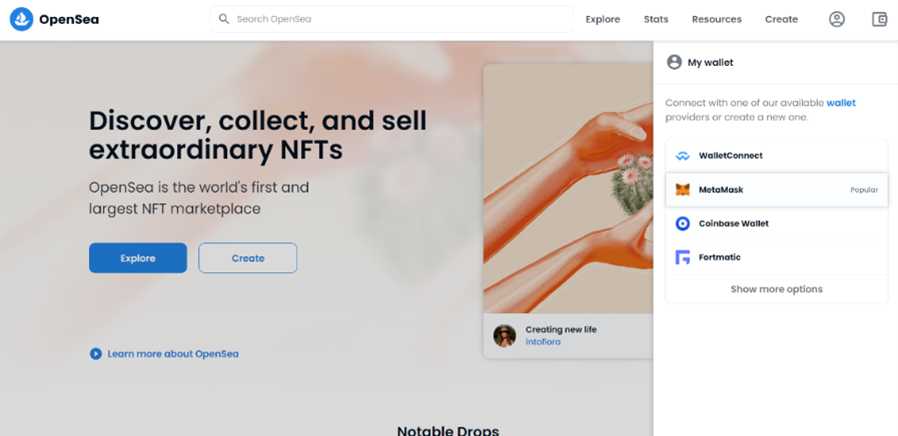
2.หลังจากเชื่อมต่อกระเป่าเงินแล้ว ให้คลิกที่ไอคอนบัญชีส่วนตัวข้างกระเป๋าเงิน แล้วคลิกที่โปรไฟล์
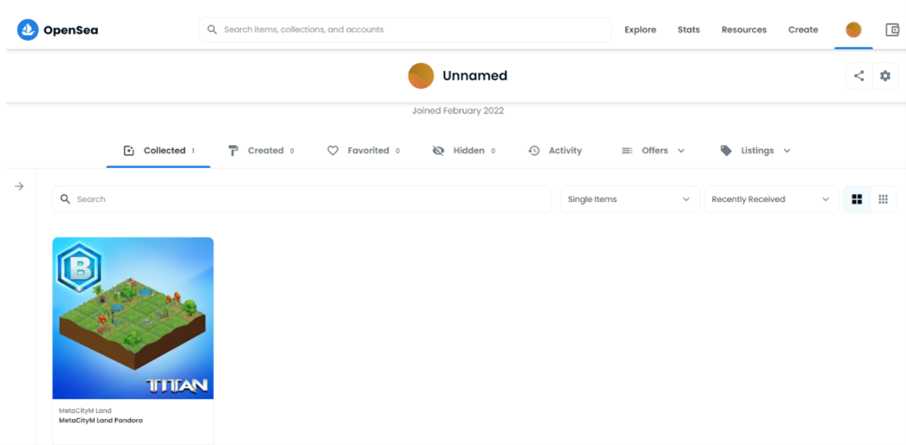
3.ยืนยัน NFT ของ คุณ
ตรวจสอบรายละเอียดของ NFT เพื่อยืนยัน Contract Address และToken ID
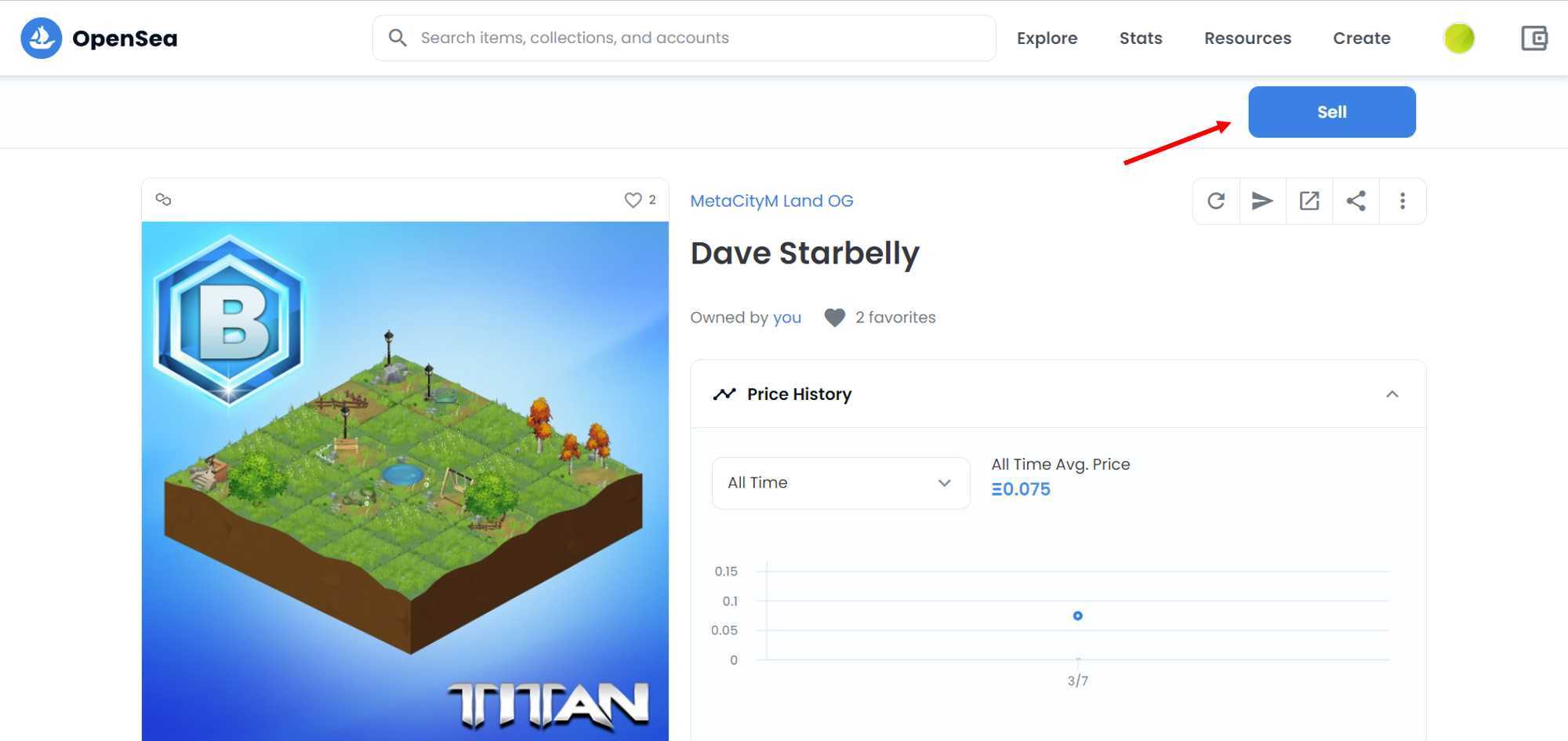
4.หากต้องการขาย ไปที่หน้า NFT เลือกขายที่มุมขวาบนเพื่อดำเนินการขาย
5.กรอกราคาและระยะเวลาลงประกาศ แล้วกด complete listing
หลังจากชำระค่าธรรมเนียมรายการและยืนยันรายละเอียดการขายแล้วก็สามารถขายในตลาดได้
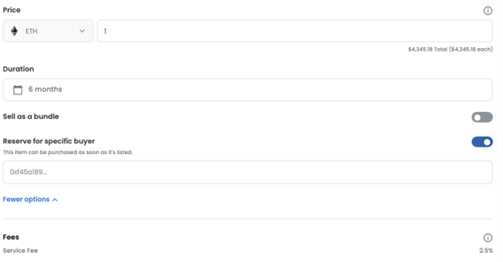
1.เข้าสู่เว็บไซต์ Opensea (https://opensea.io/)
ใช้เบราว์เซอร์ MetaMask เพื่อเปิดเว็บไซต์ OpenSea และคลิกไอคอนกระเป๋าเงินที่มุมบนขวาเพื่อเชื่อมต่อกับกระเป๋าเงิน MetaMask
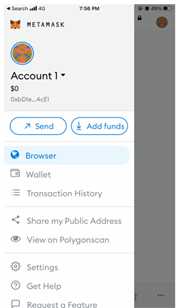
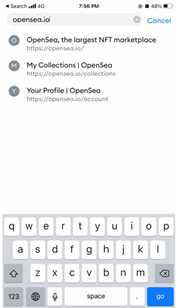
หลังจากเชื่อมต่อกระเป๋าเงินแล้ว ให้คลิกที่ไอคอนโปรไฟล์ข้างกระเป๋าเงิน แล้วคลิกที่โปรไฟล์
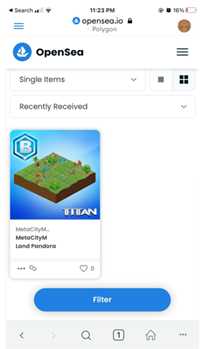
ตรวจสอบรายละเอียดของ NFT เพื่อยืนยัน Contract Address และToken ID
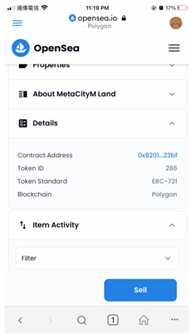
คลิก Sell ที่มุมล่างขวาของหน้า NFT เพื่อดำเนินการรายการและการขาย
5.กรอกรายละเอียด NFTกรอกราคาและระยะเวลาลงประกาศ หลังจากยืนยัน ชำระค่าธรรมเนียมรายการและยืนยันรายละเอียดการขายแล้ว สามารถขายในตลาดได้